宝塔 新版Java 项目部署教程
| 功能如下: 支持一键启动Spring boot 项目。 tomcat 内置项目 tomcat 独立项目一、简介 Spring boot 项目只需要JDK 环境即可部署成功 Tomcat 内置项目是需要安装Tomcat 才能部署成功 Tomcat 独立项目是需要安装Tomcat 才能部署成功。一个项目一个Tomcat独立运行互相不会影响其他的tomcat项目 二、部署Springboot 项目 【前提是需要系统存在JDK】 这里测试用的是jenkins 从jenkins 官网下载的2.344 版本的的war包 https://ftp.belnet.be/mirror/jenkins/war/2.344/jenkins.war 选择完成之后。会自动给你填充启动命令。如果你需要修改启动命令是可以任意修改的 默认的启动命令如下:【注意jenkins 不支持server.port 监听端口】 启动命令讲解 -Xmx1024M -Xms256M 限制最大内存为1024M 最小内存256M --server.port=6192 启动的端口 可以任意修改启动命令和参数。例如我改成如下进行启动 提交完成之后会在页面中查看项目是否启动成功 端口刚启动的时候会展示不了。需要等待项目完整启动后才能展示启动的端口 访问项目 ip:端口 如果需要80 访问。需要添加域名并开启外网映射如下:
开启成功后 访问测试一下
二、部署Tomcat 内置项目 2.1内置项目简介 乌班图和Debian 不支持Tomcat7 仅支持Tomcat8 Tomcat9 安装Tomcat 如下: 点击安装即可 安装完成之后即可看到Tomcat 的启动状态和端口信息 2.2新建内置项目
提交即可启动项目 2.3 上传war 或者上传网站压缩包 这里用两个案例来测试。 测试访问test.com 测试jenkins.war 在tomcat 上面运行的效果 下载之后。放到我的网站根目录中。然后进行解压
解压完成之后。删除掉当前的war 包。或者移动到其他目录即可 需要先重启Tomcat 才能访问到项目 之后进行访问网站。 三、部署Tomcat 独立项目 优点:单独占用资源。不会影响其他项目 乌班图和Debian 不支持Tomcat7 仅支持Tomcat8 Tomcat9 安装Tomcat 如下: 点击安装即可 安装完成之后即可看到Tomcat 的启动状态和端口信息 3.2 创建独立项目 创建完成之后可以看到当前项目占用的CPU和内存信息 2.3 上传war 或者上传网站压缩包 这里用两个案例来测试。 单个index.jsp 项目是不需要重启项目的。 访问成功如下: 2.3.2 测试jenkins.war 首先需要把war包上传到网站跟目录。然后进行解压
解压完成之后记得重启当前的项目如下: 重启完成之后访问网站 四、问题汇总 4.1 问题一:如果没有域名只想用IP+端口的方式进行项目部署 可以把war 包放入到tomcat webaps 目录中进行解压。如下: tomcat 的安装目录和端口如下: tomcat9 安装目录 /usr/local/bttomcat/tomcat9 端口号8233 4.1.1 Tomcat8没有域名的情况下部署jenkins【一】 首先需要进入到/usr/local/bttomcat/tomcat8/webapps 然后新建一个目录。然后上传你的war 包。
解压之后记得删除那个war包。 解压完成之后重启一下tomcat 即可访问项目 然后访问 Ip:8232/你建立的目录 例如。我的IP为192.168.1.72 我新建的目录为test 那么URL如下:
4.1.2 Tomcat8没有域名的情况下部署jenkins【二】 使用Tomcat manager 进行项目部署 Tomcat 内置的有一个manager 项目管理的。如下
开启的 详细教程如下: 4.1 问题二:为什么项目启动失败 请多看报错信息
新版本的Java 项目 支持一键申请SSL证书。
4.3 问题4:怎么突然502 了 502 的问题有很多种。大多数是后端的问题。有可能是你项目端口填写错误。也有可能是Java 后端服务挂了。多方面的问题。 |
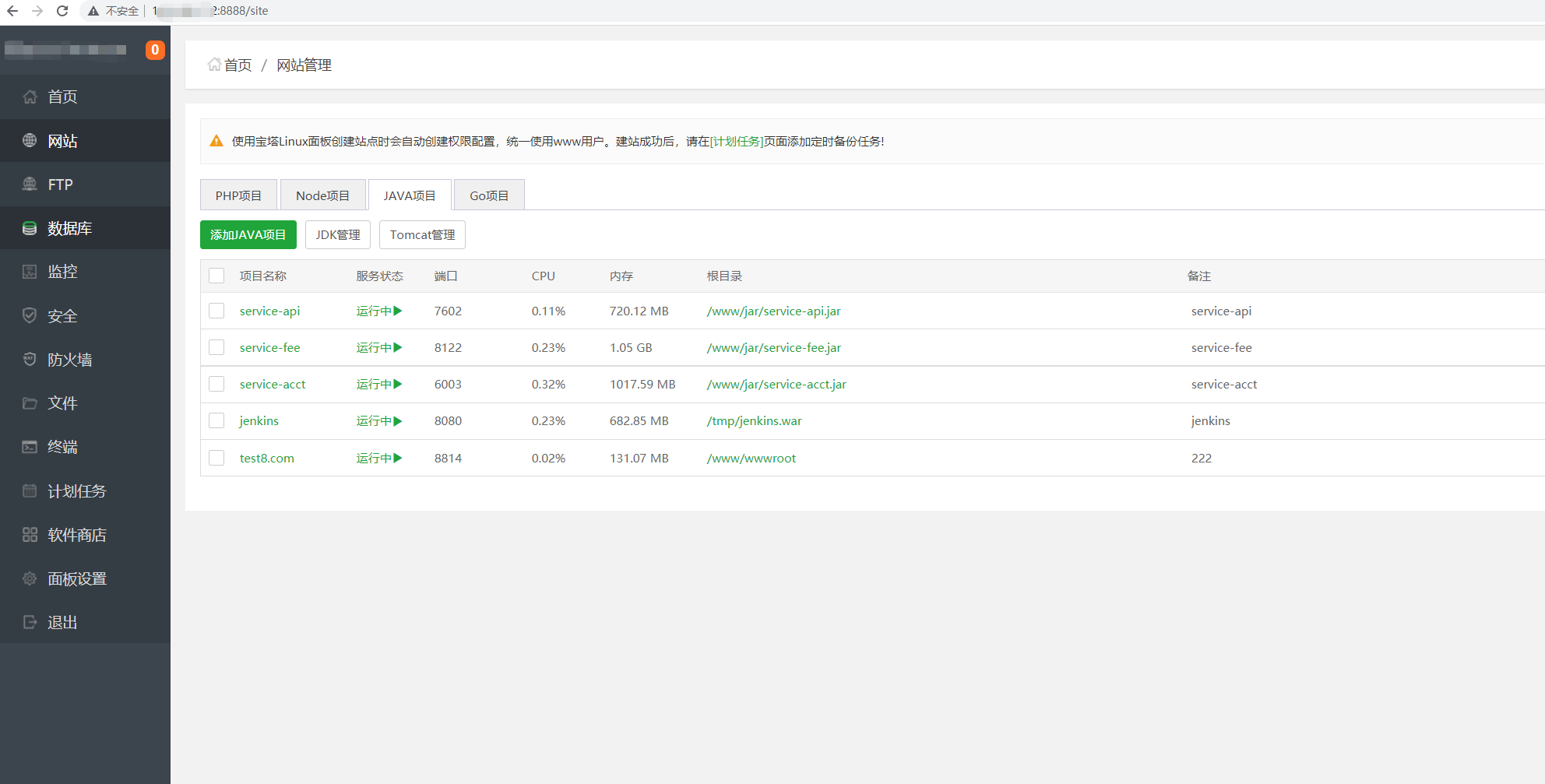
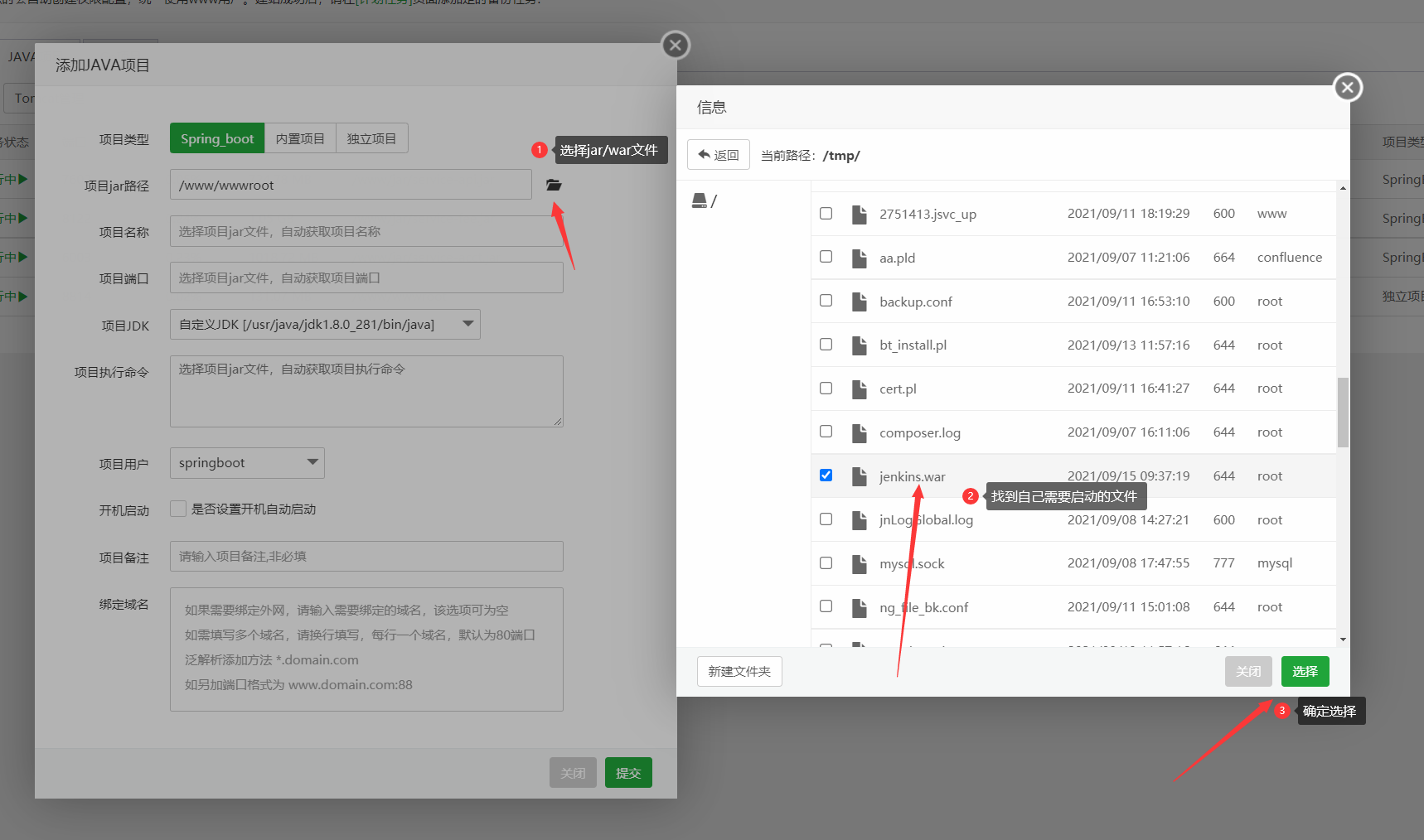
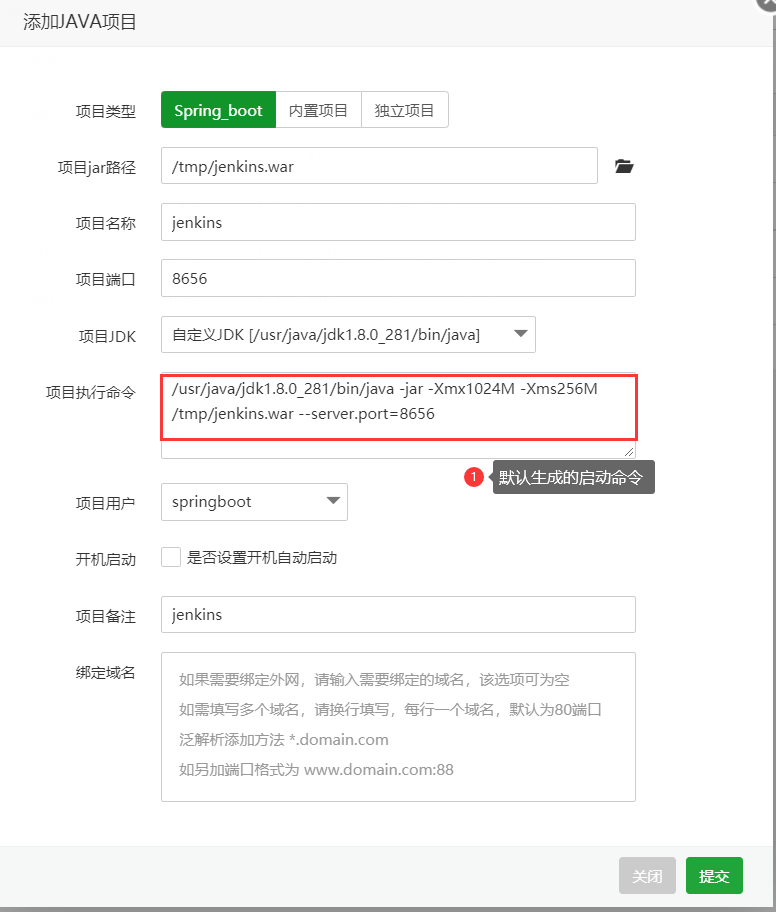
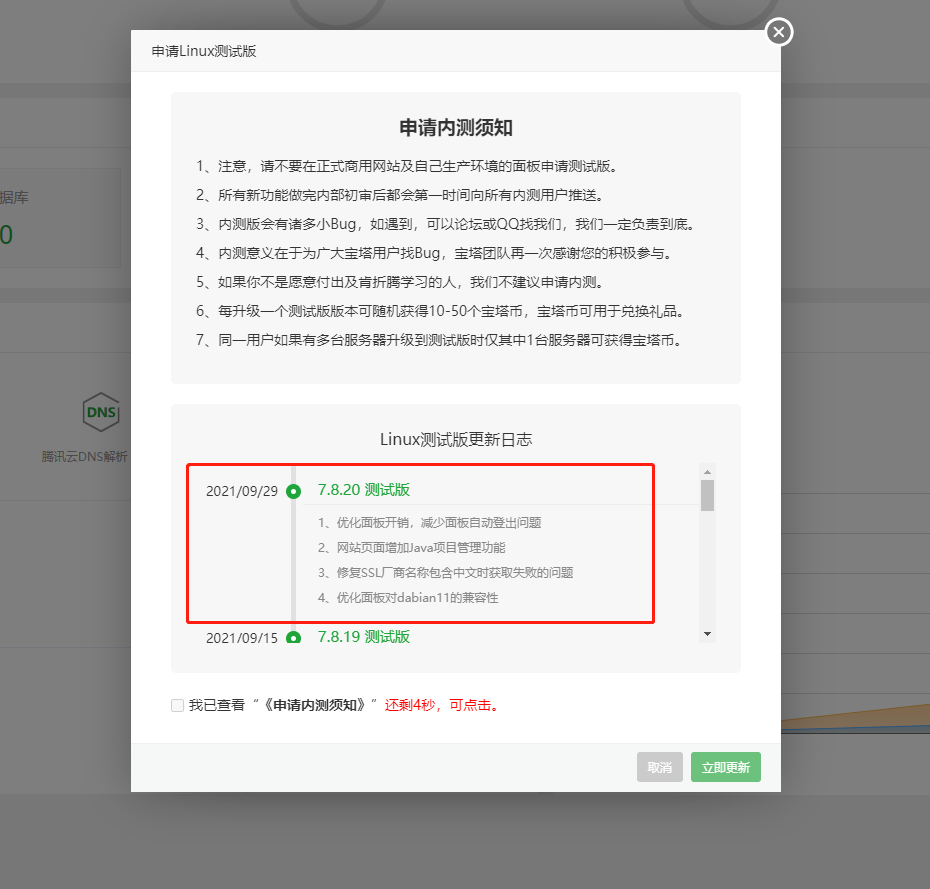



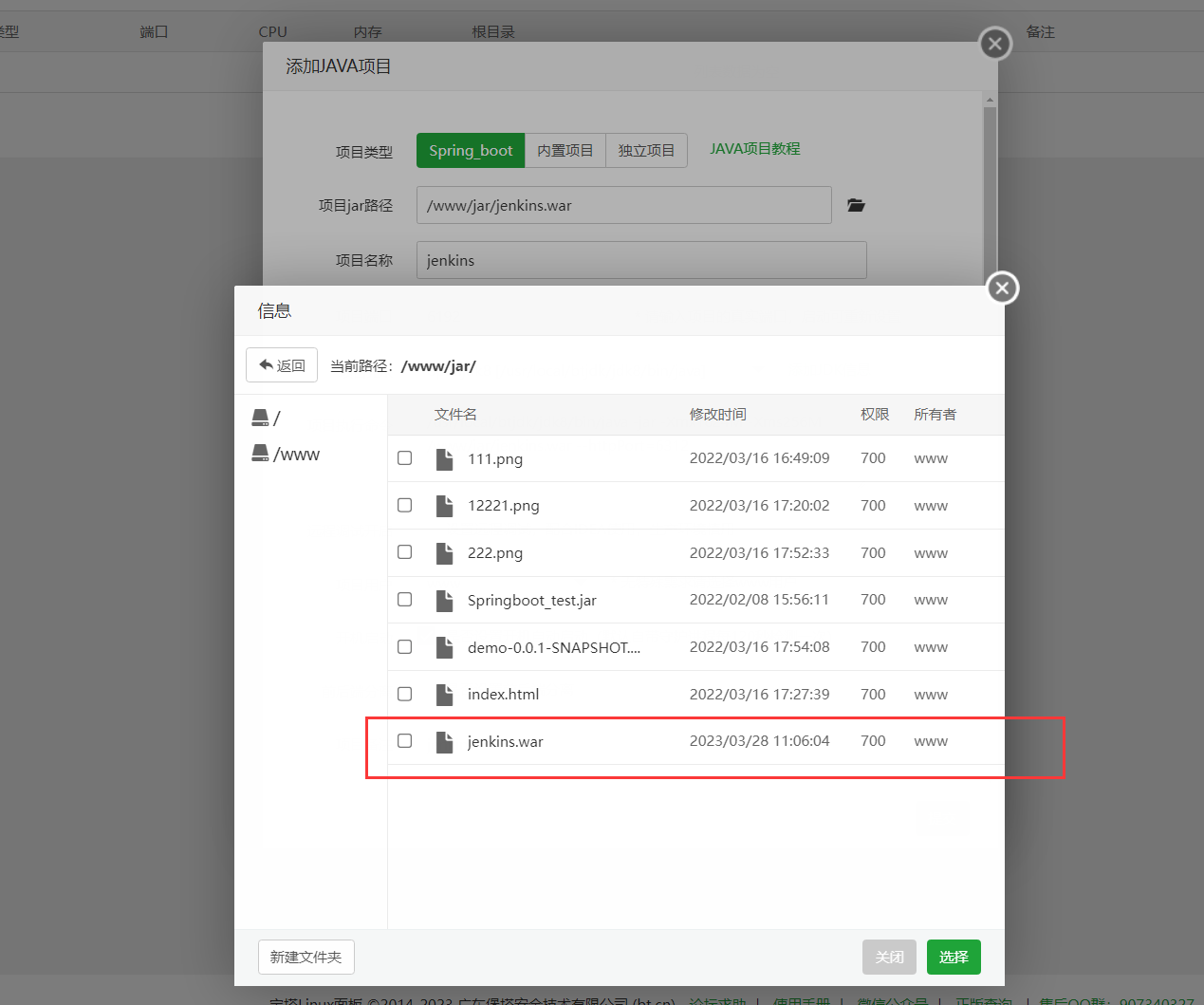
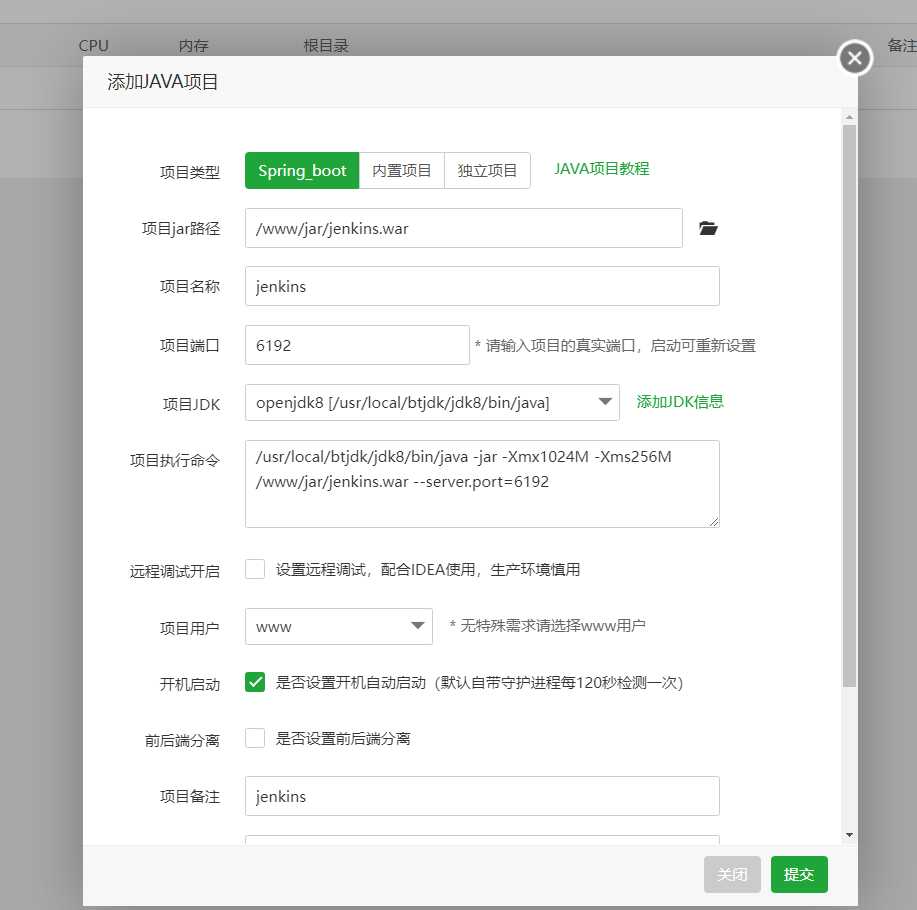
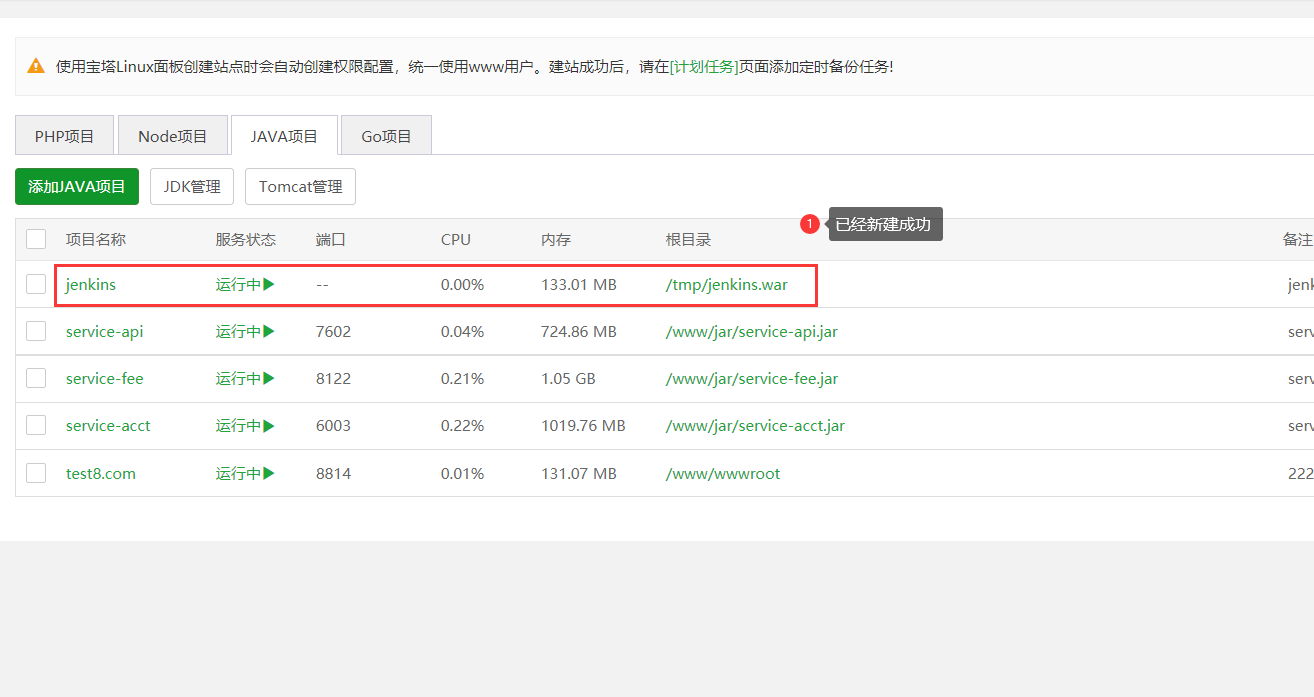
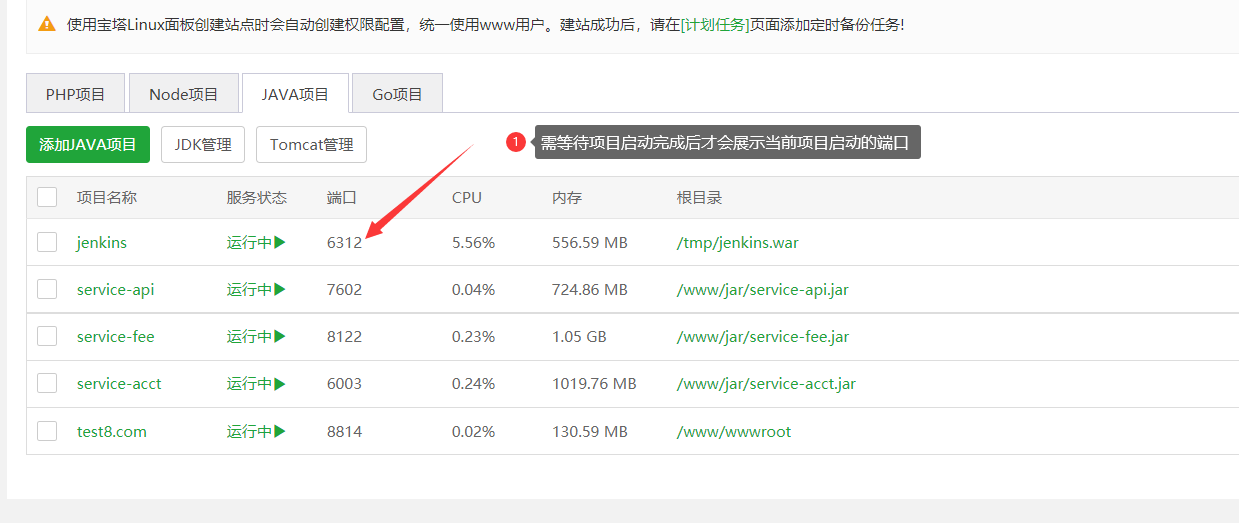
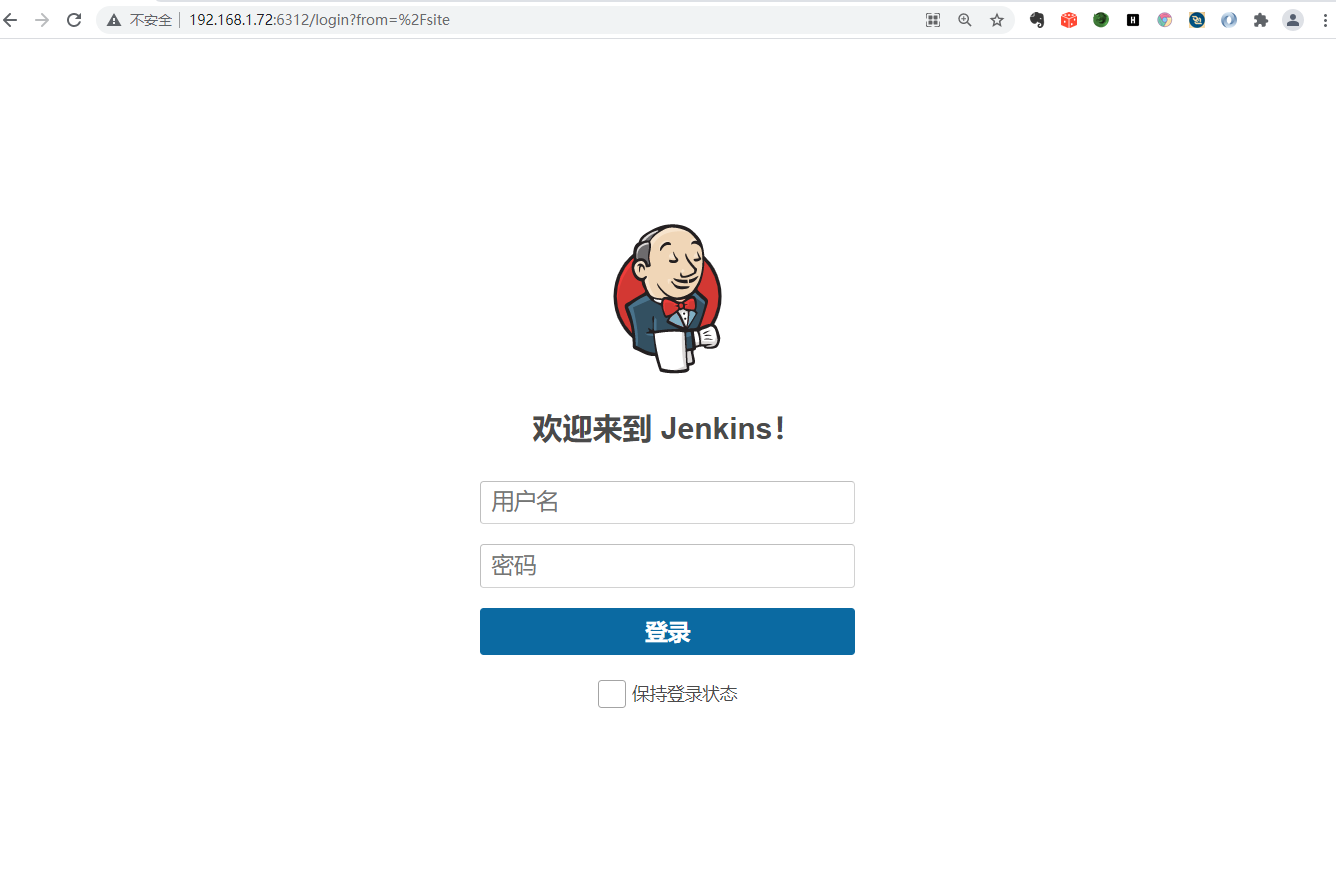
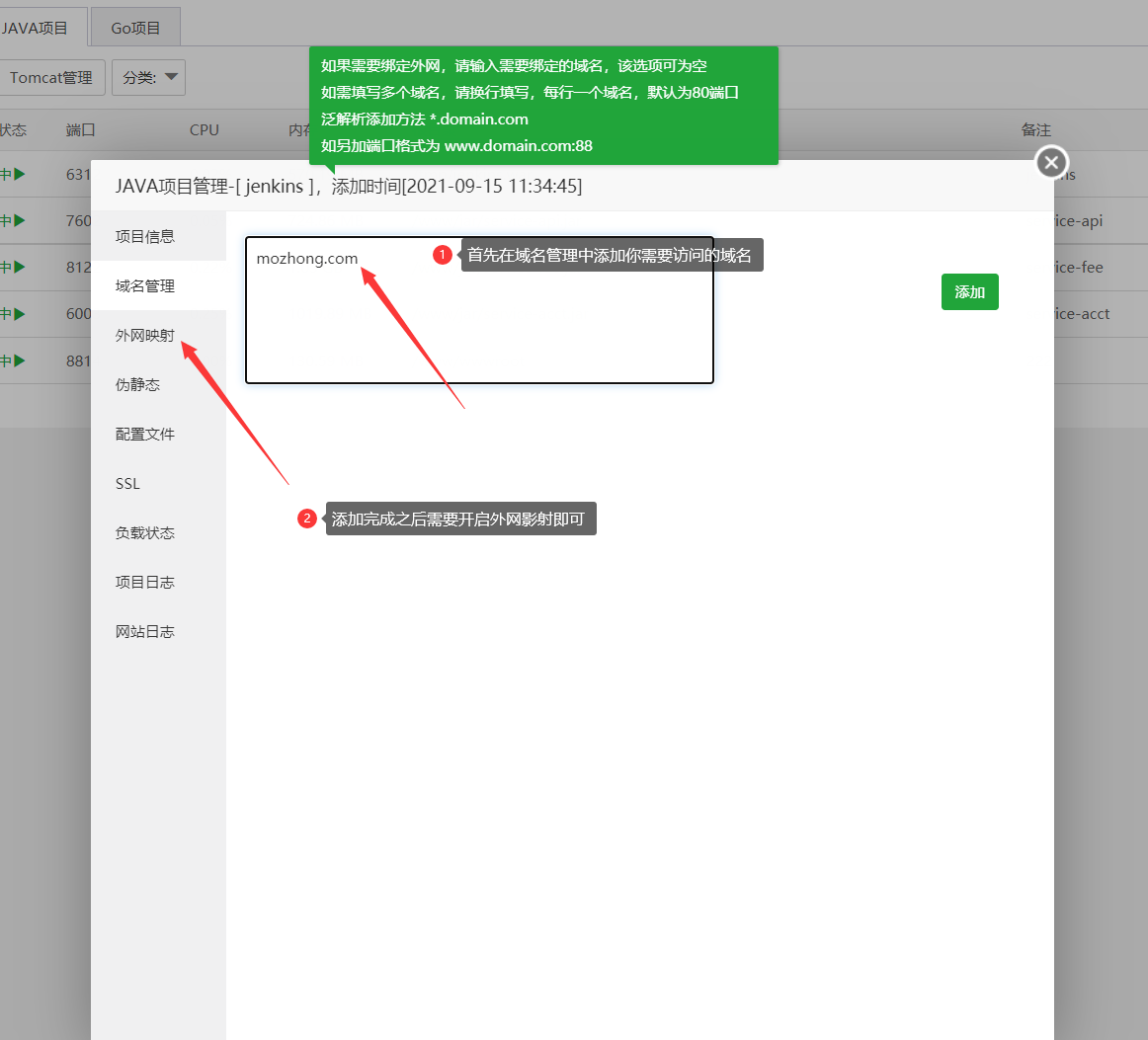
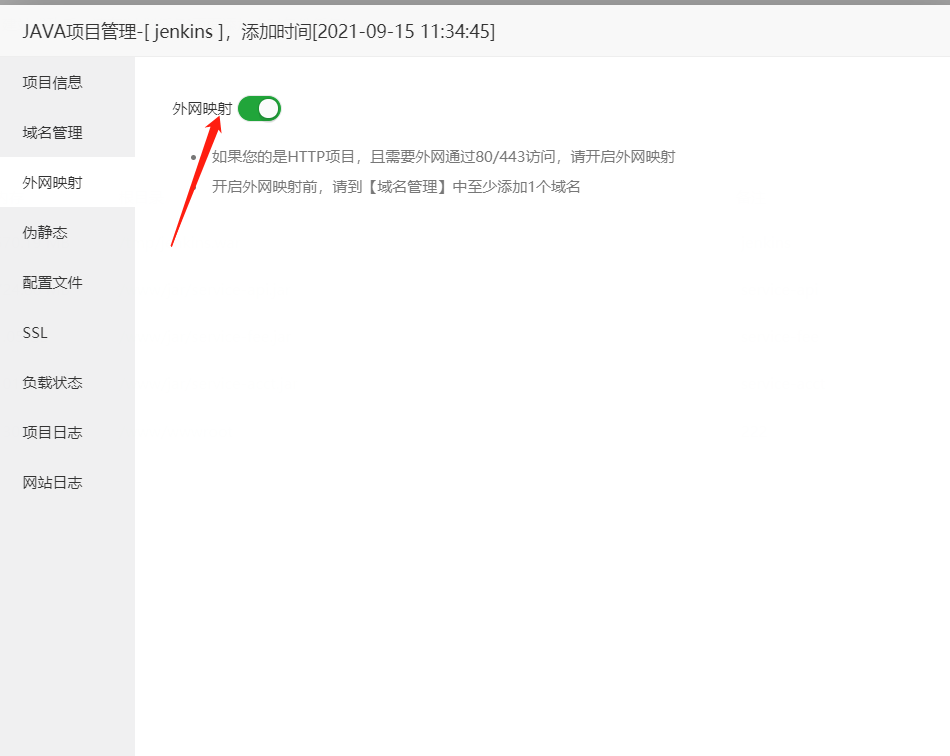
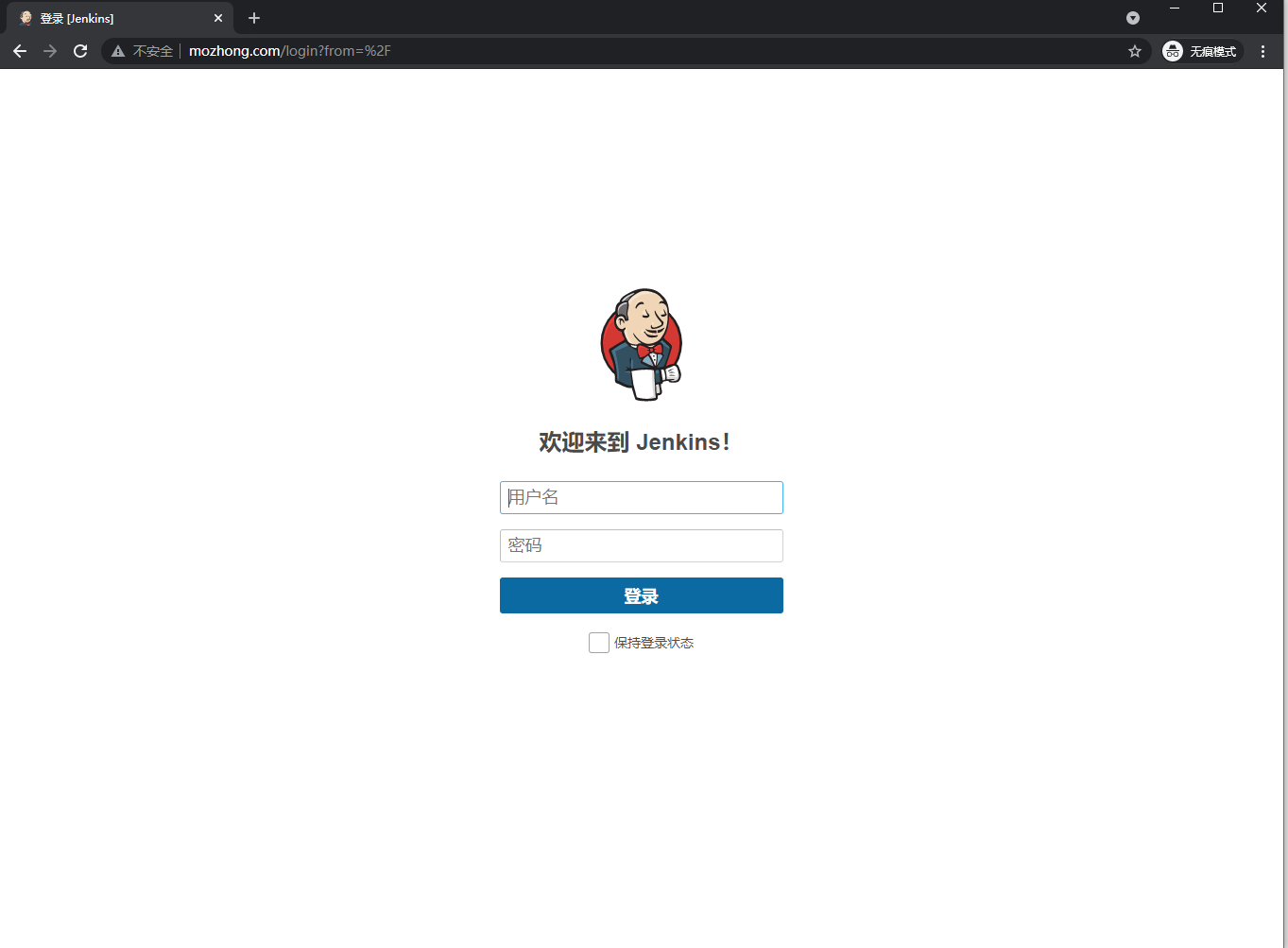
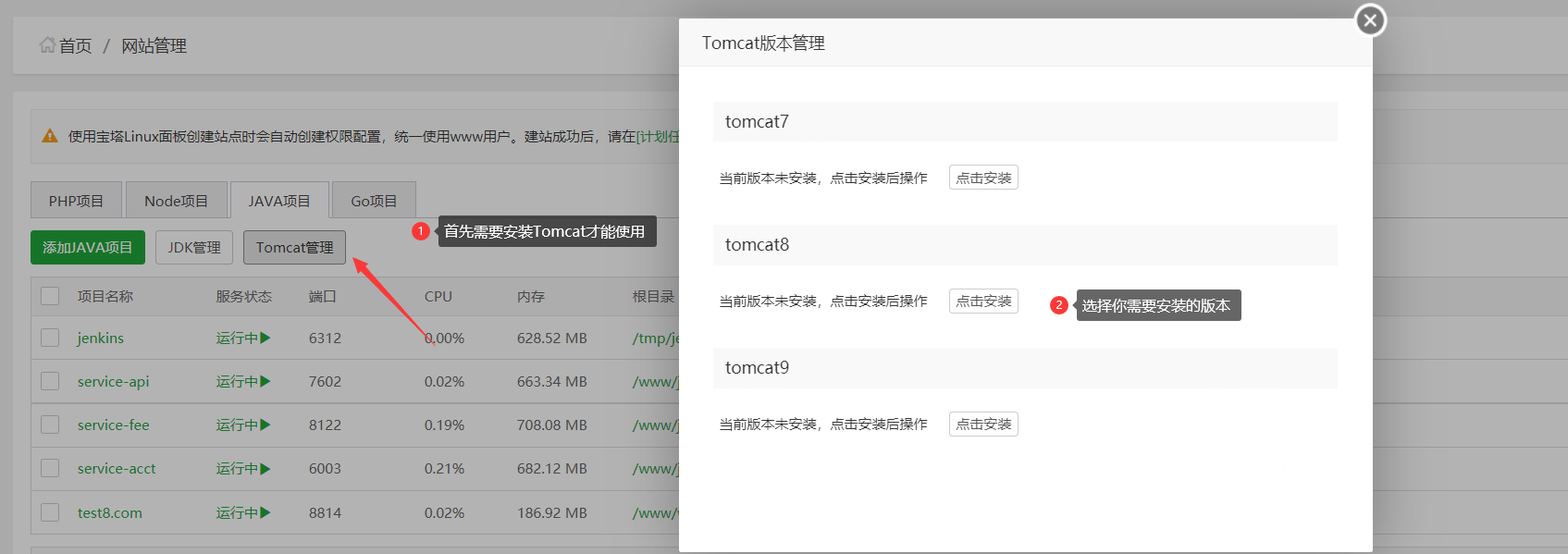
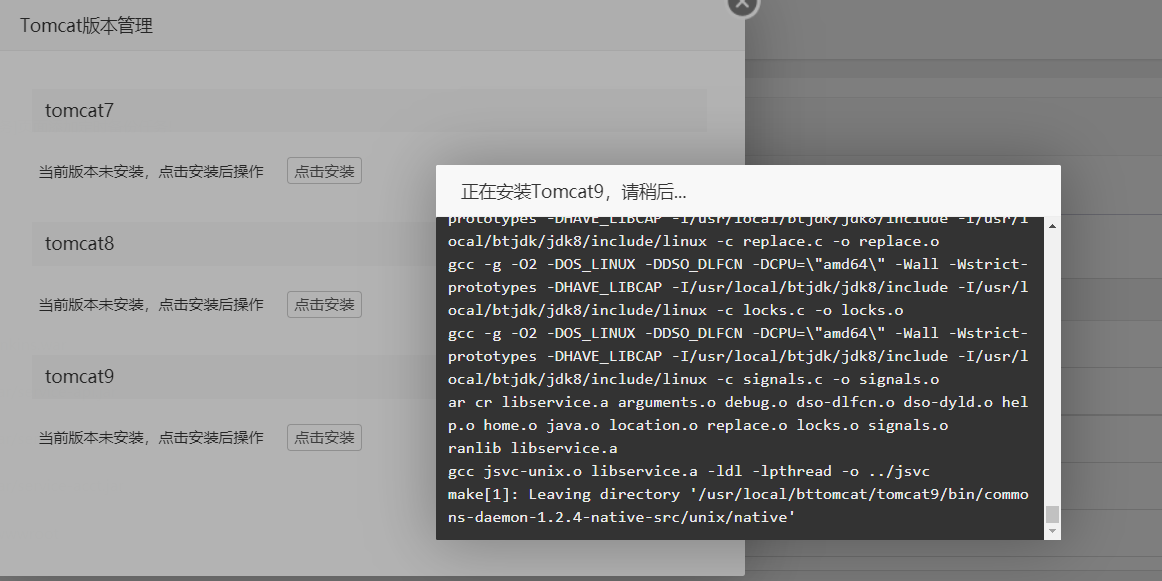
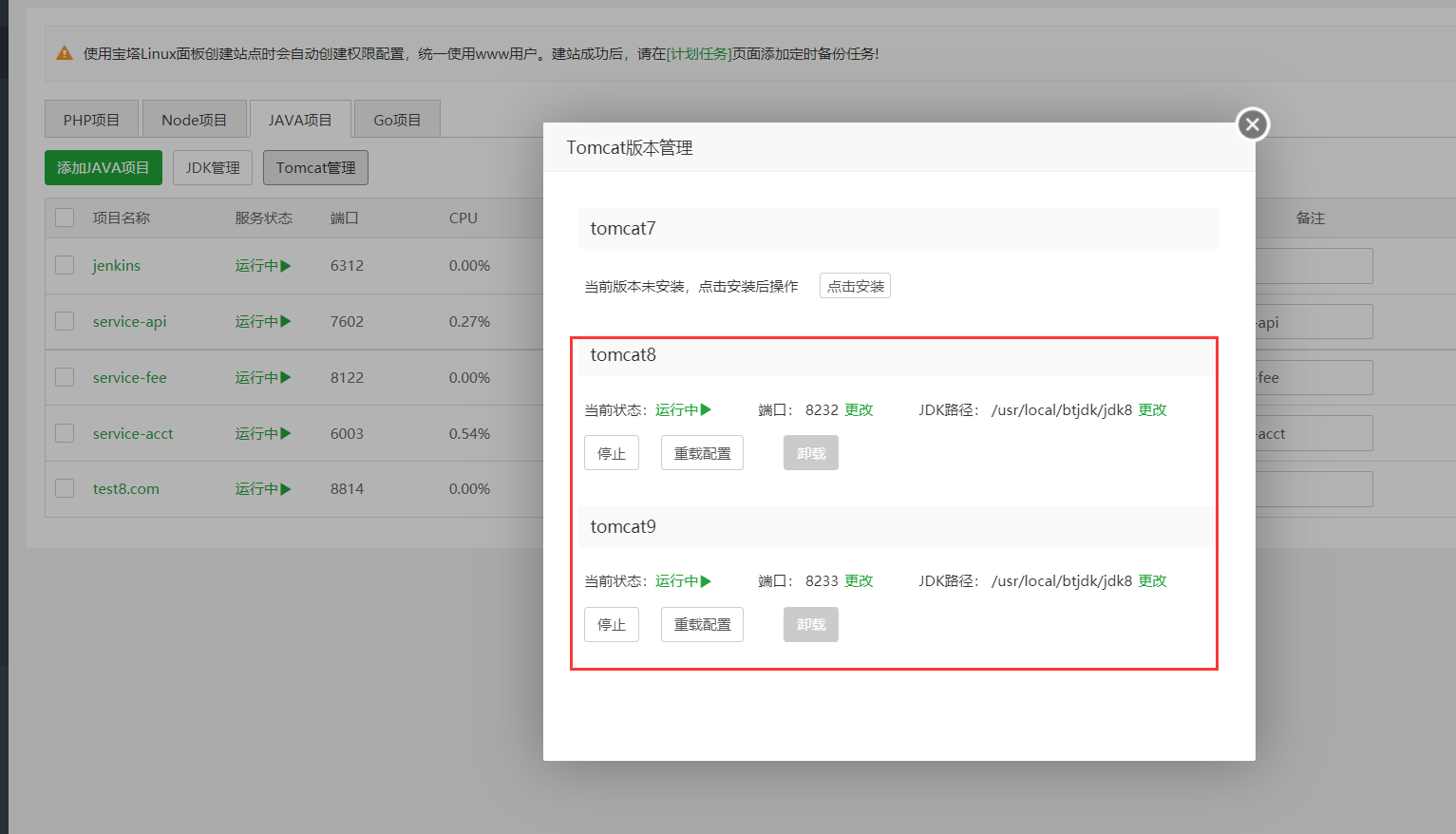
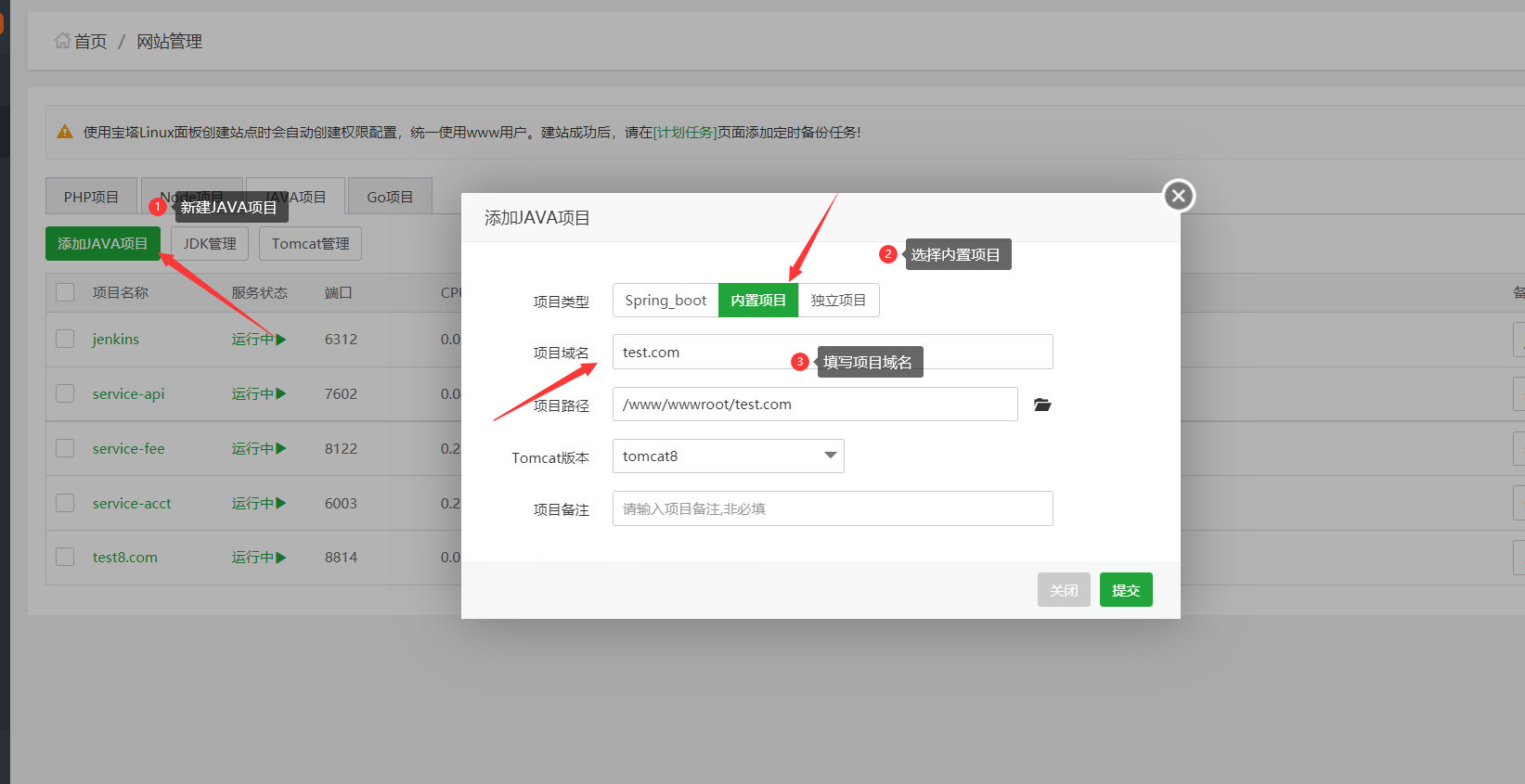
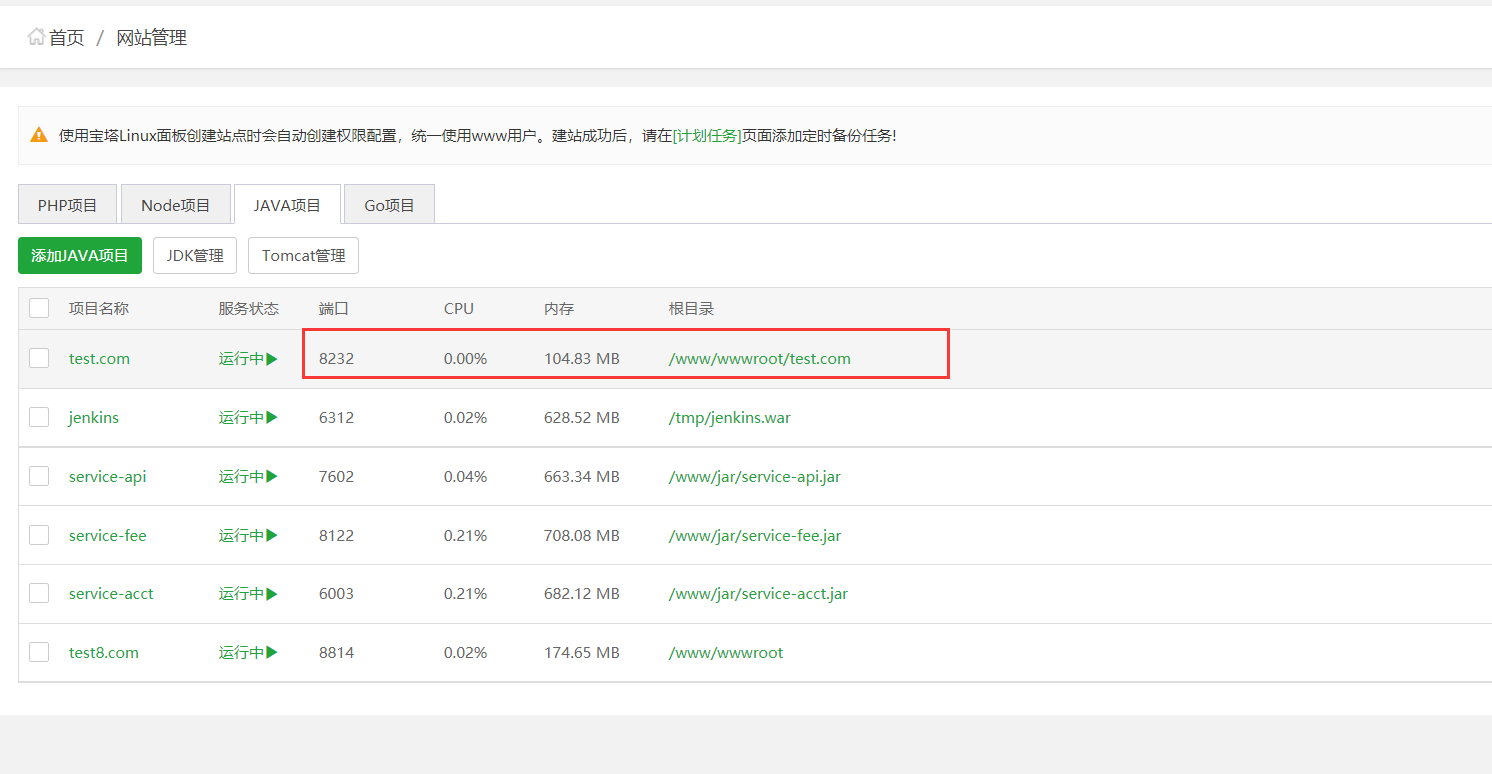
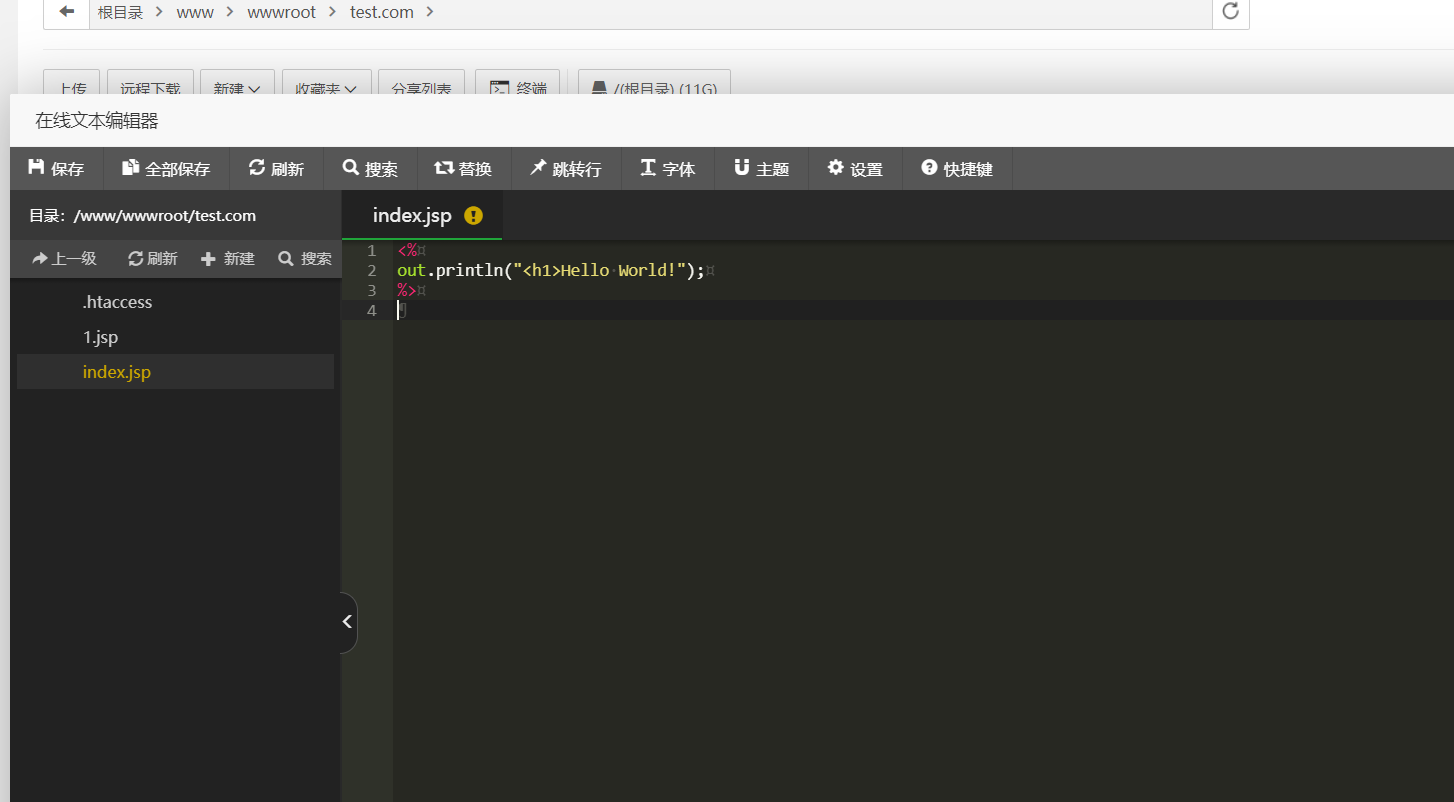
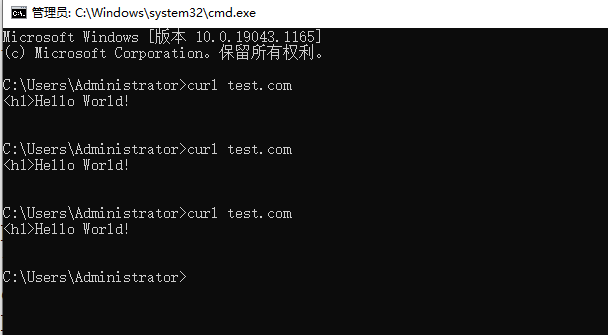
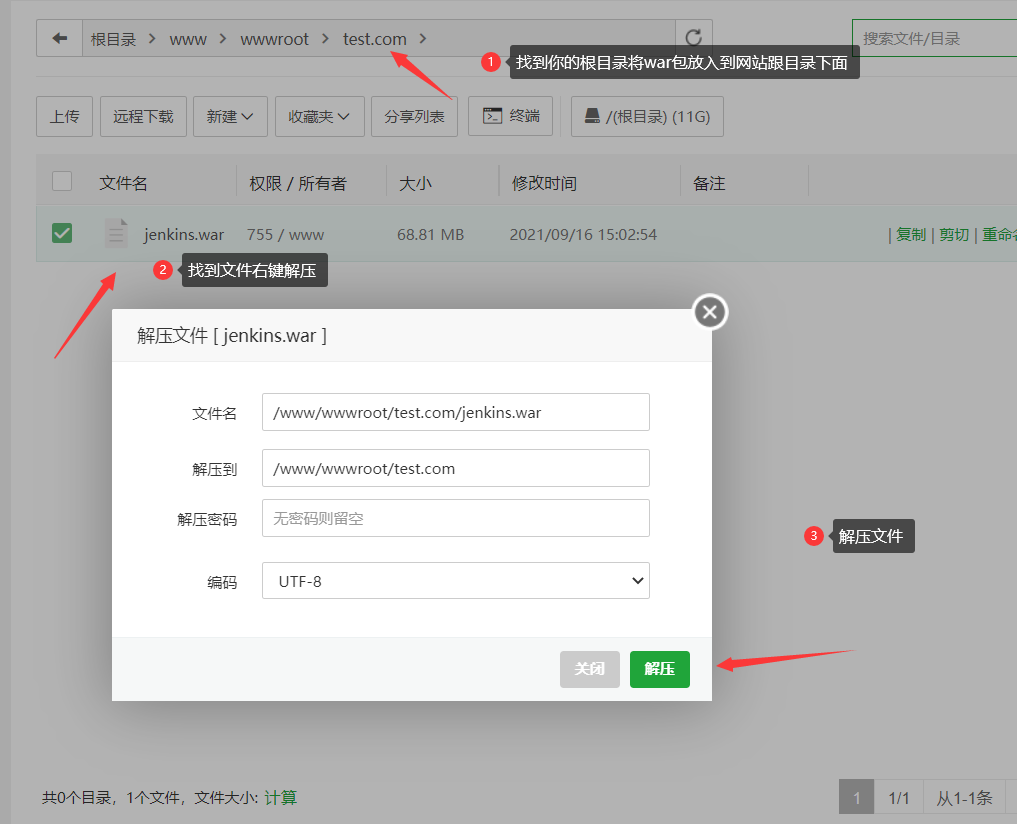
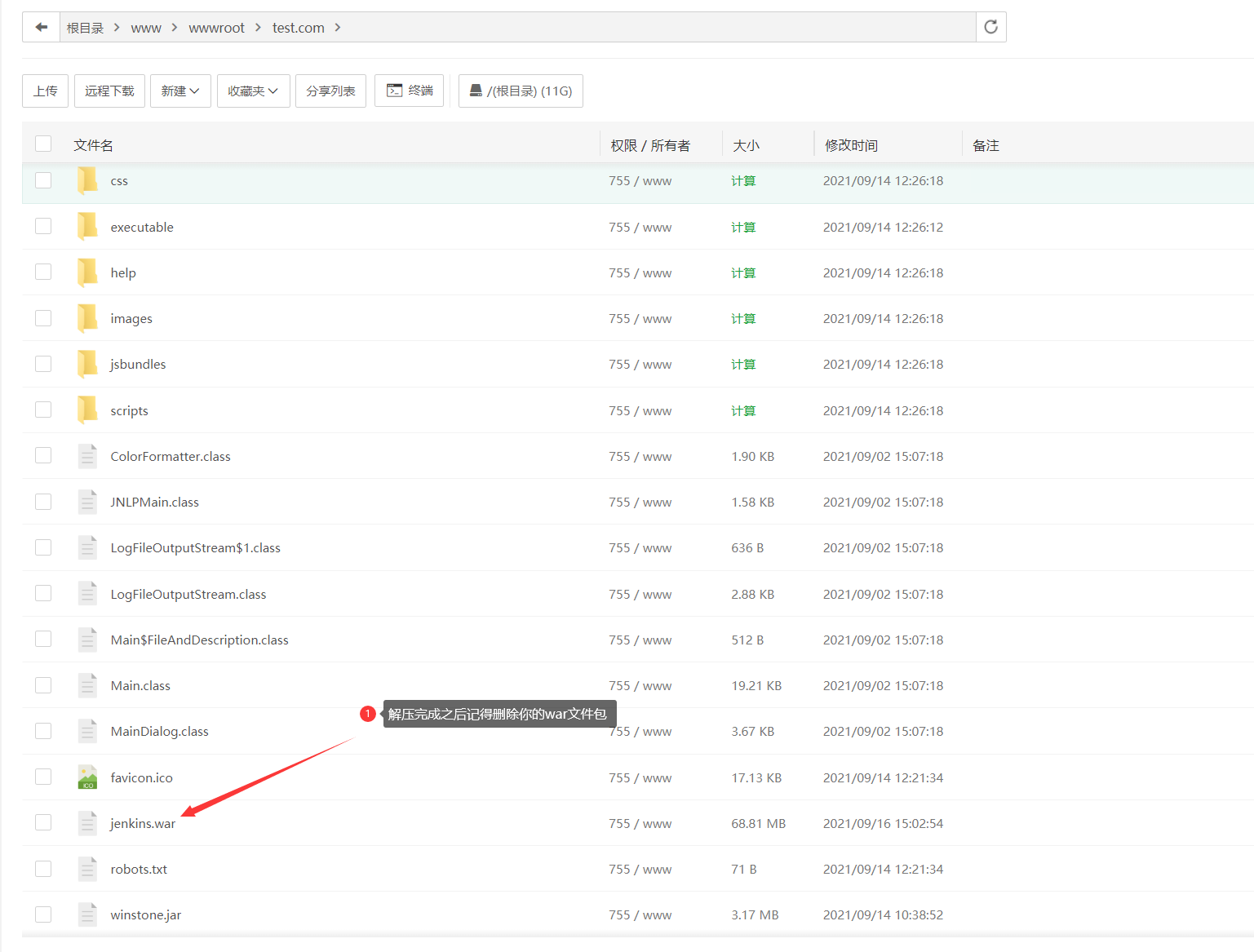
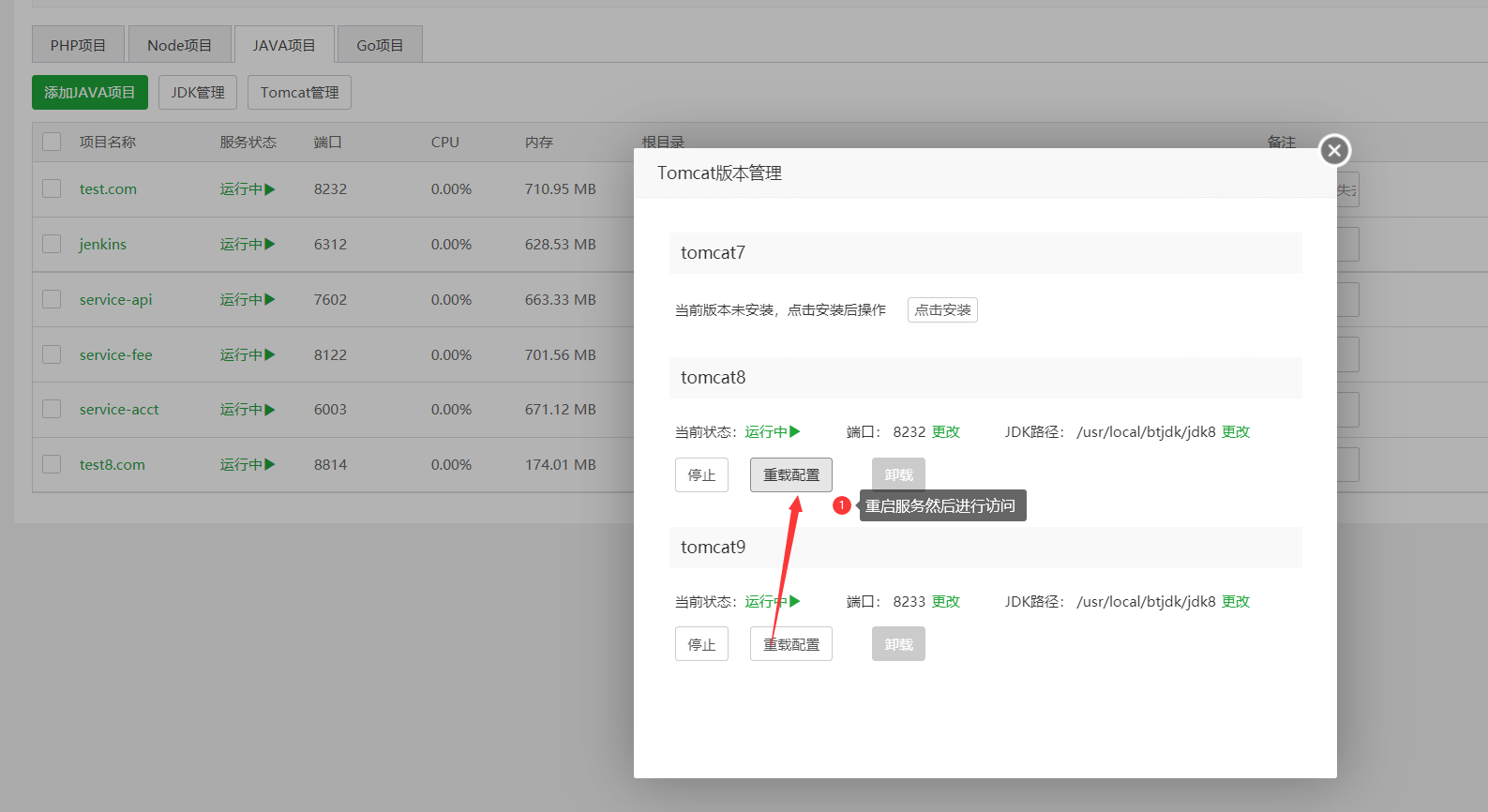
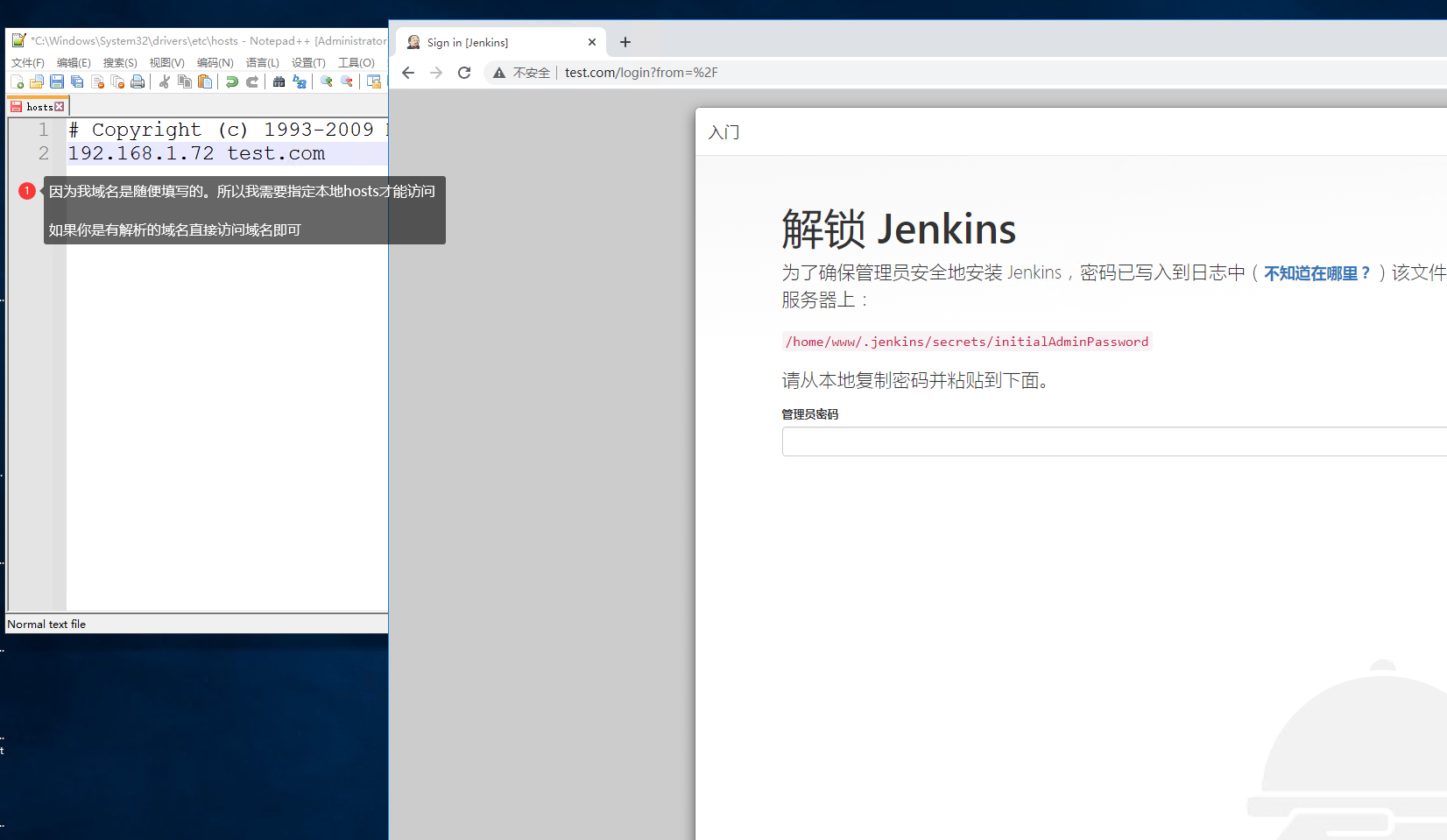
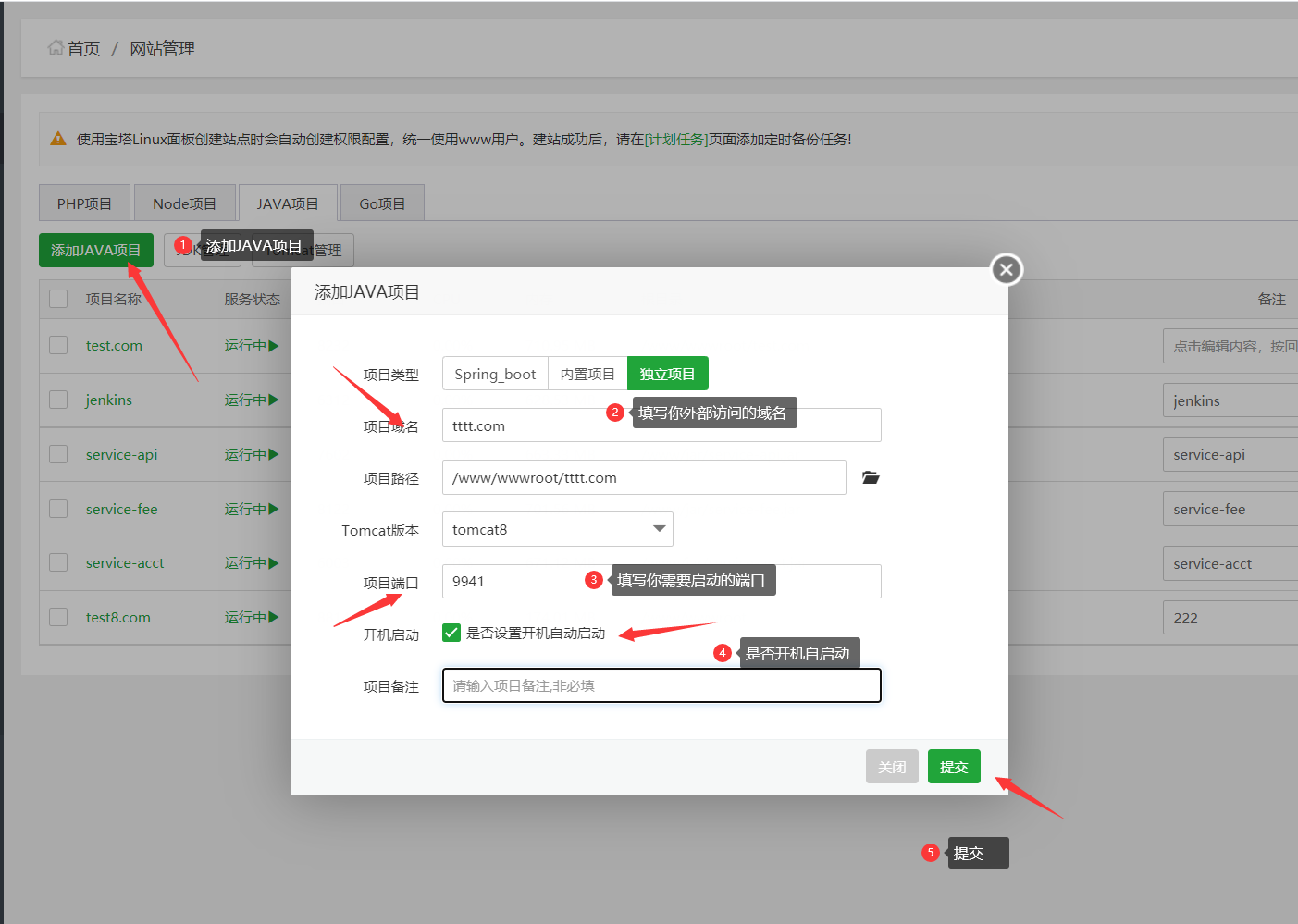
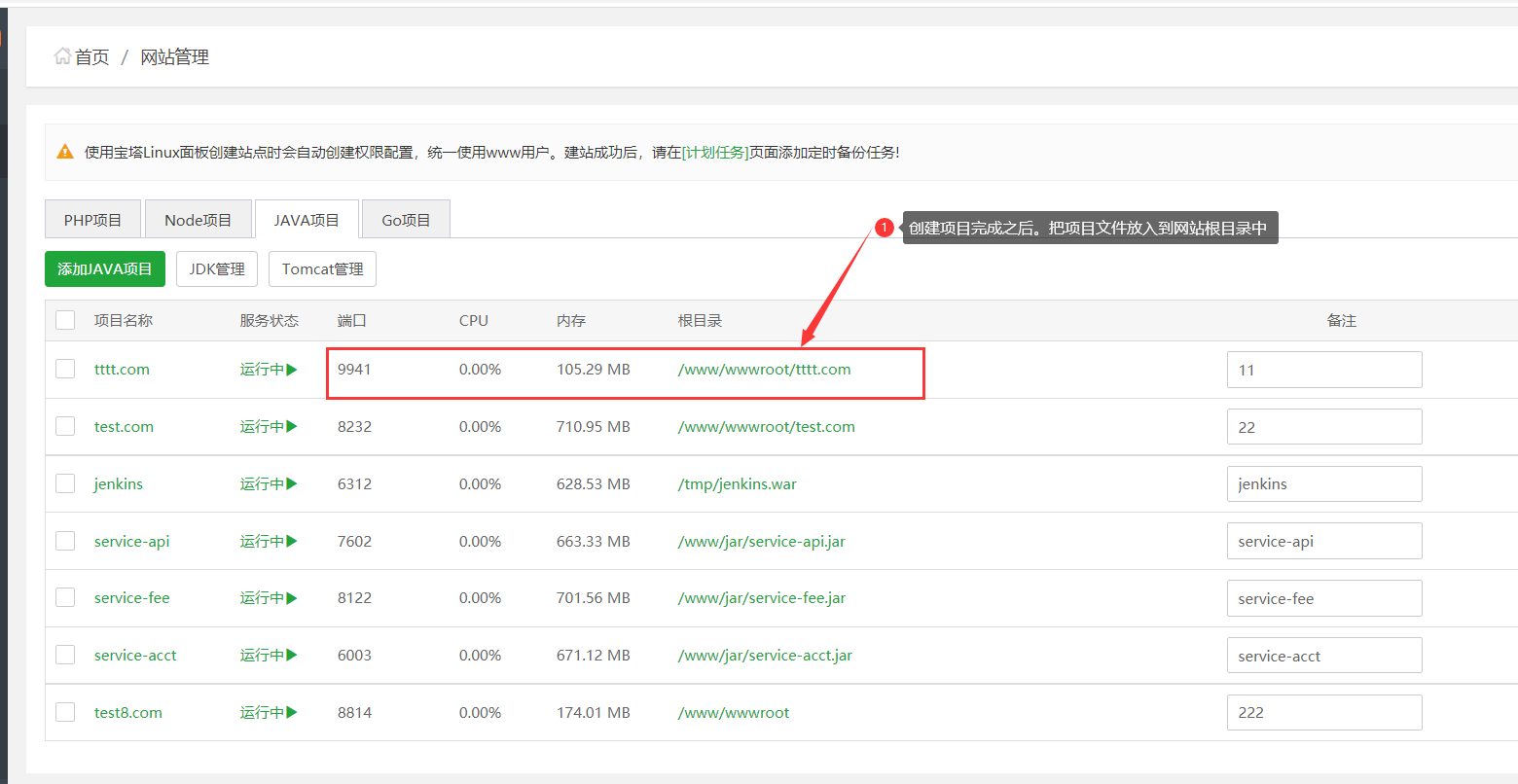
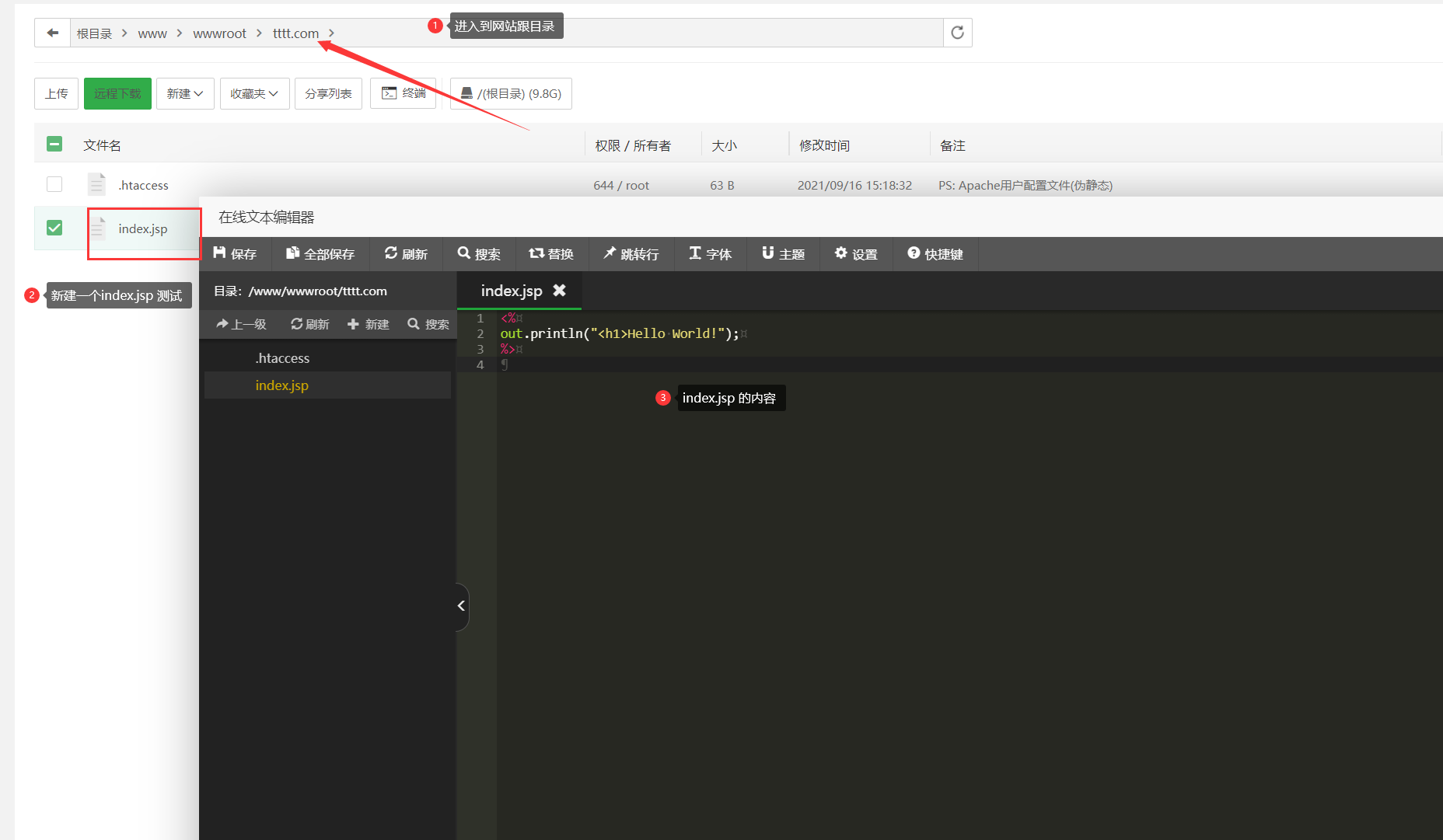
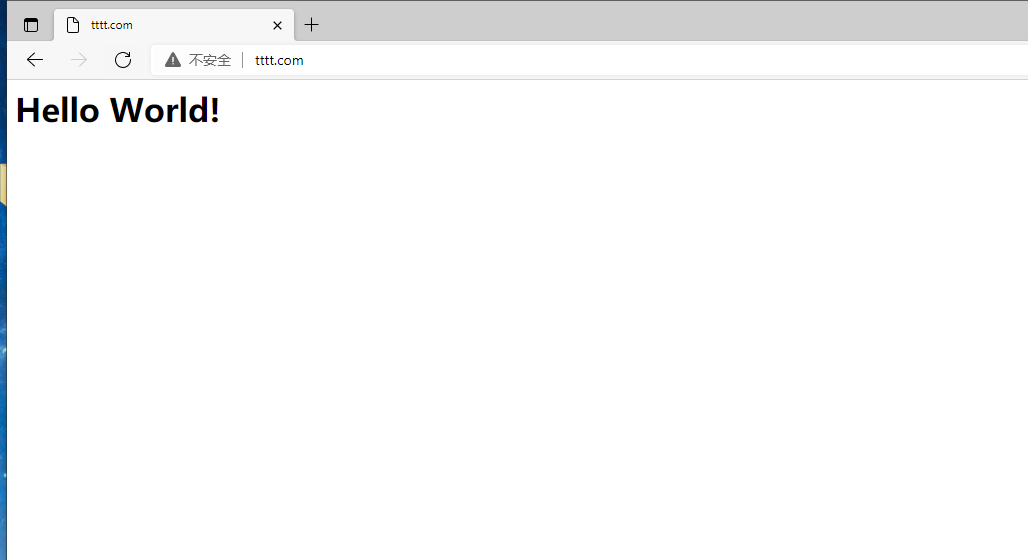
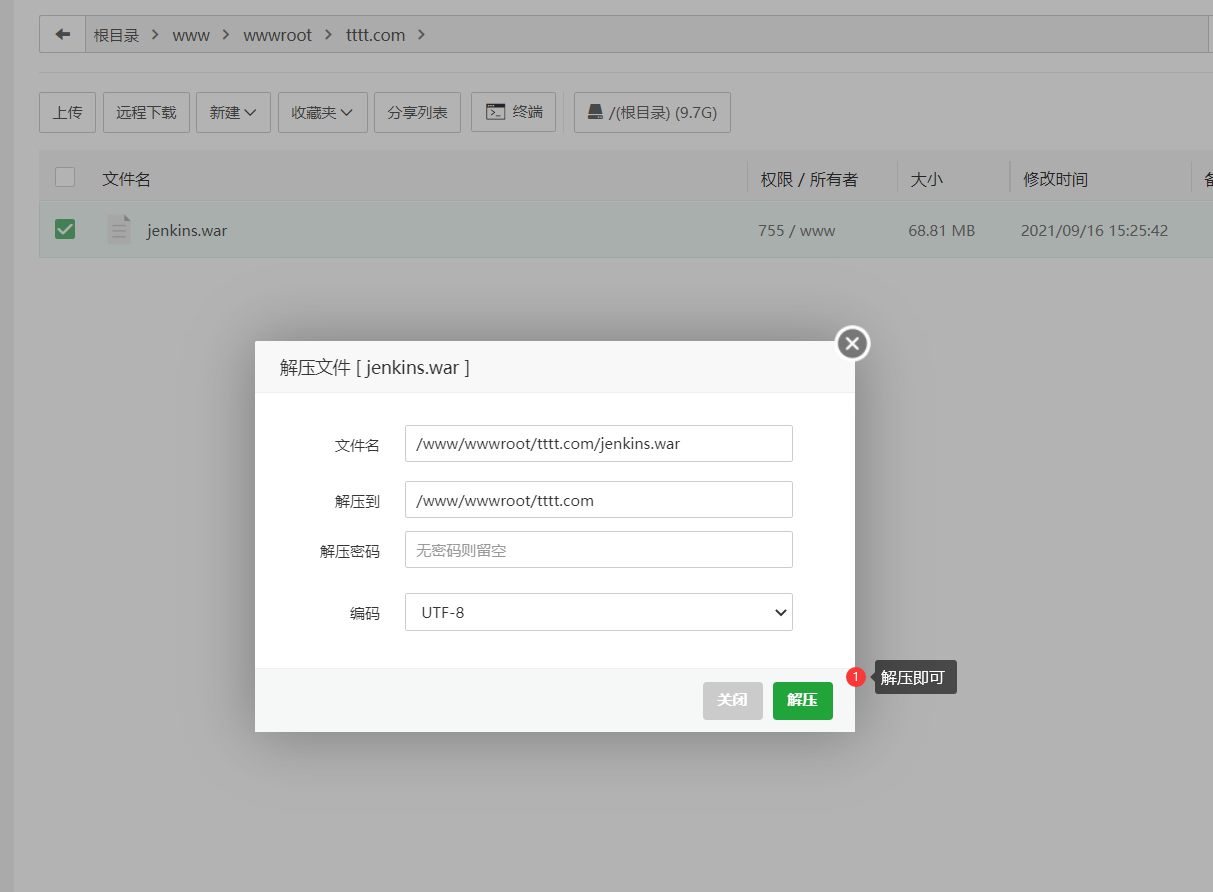
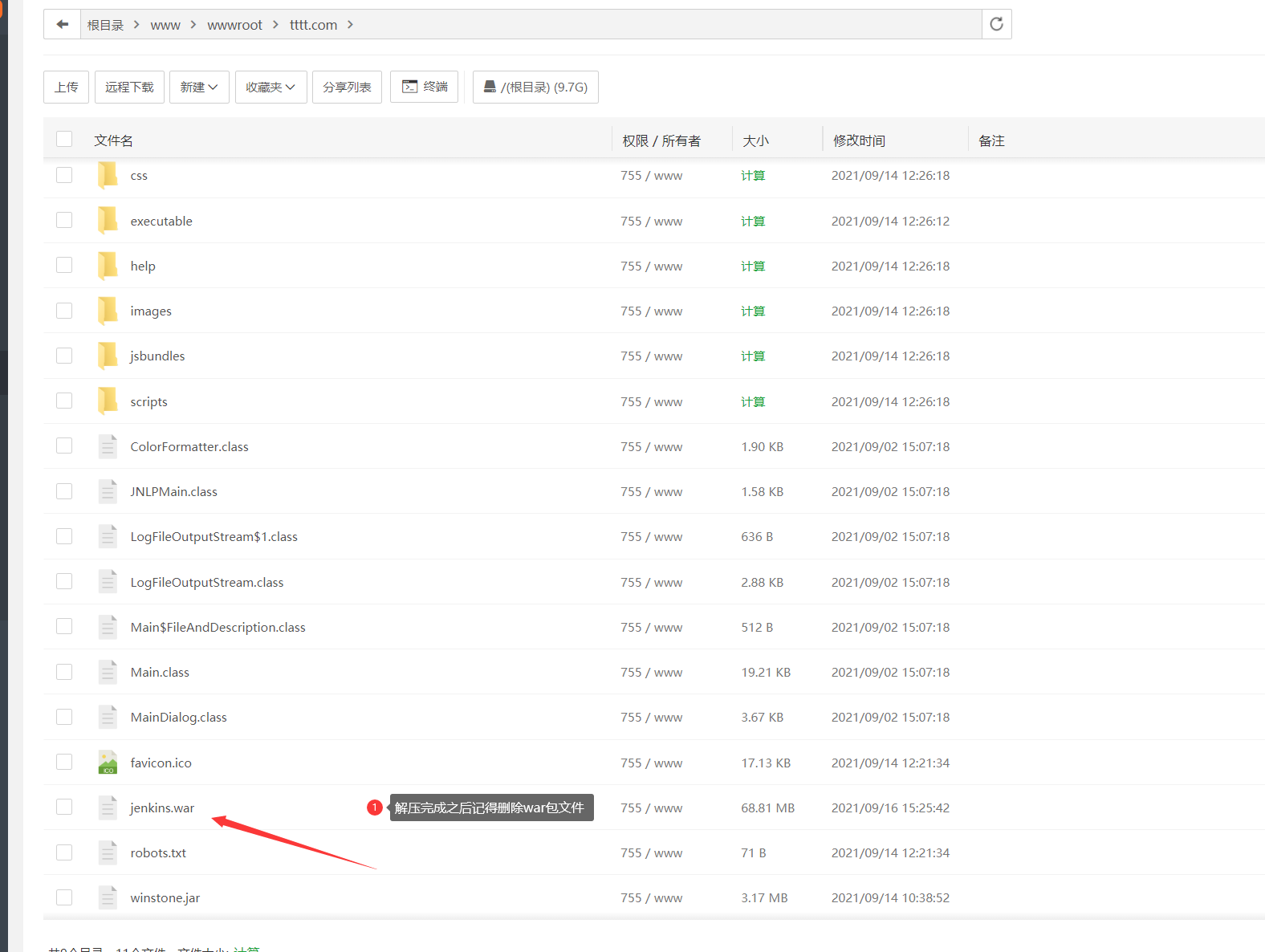
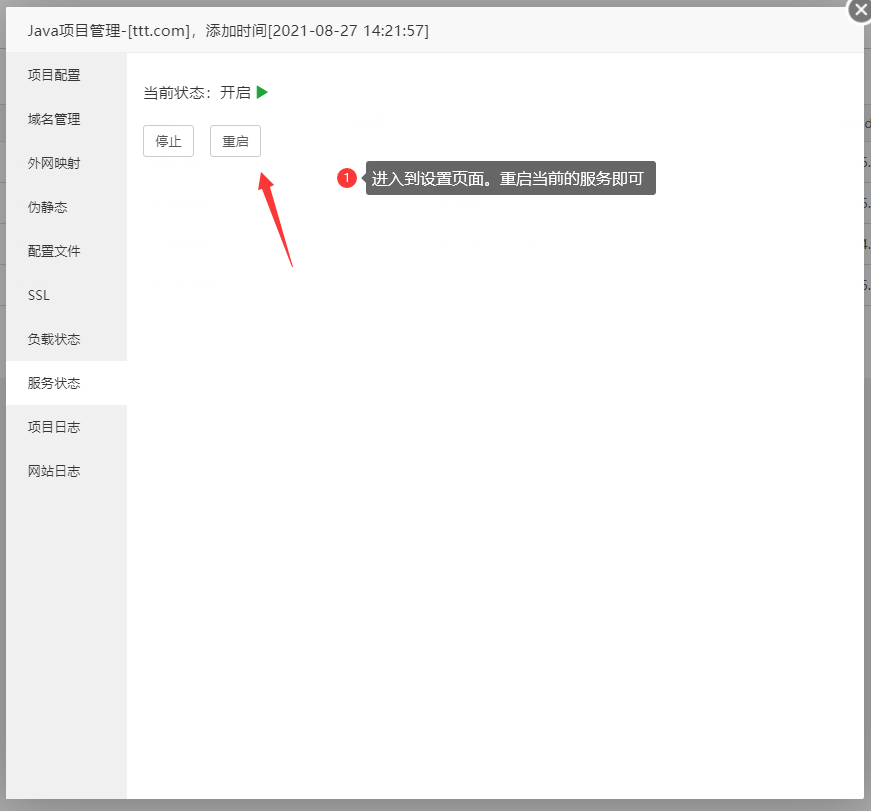
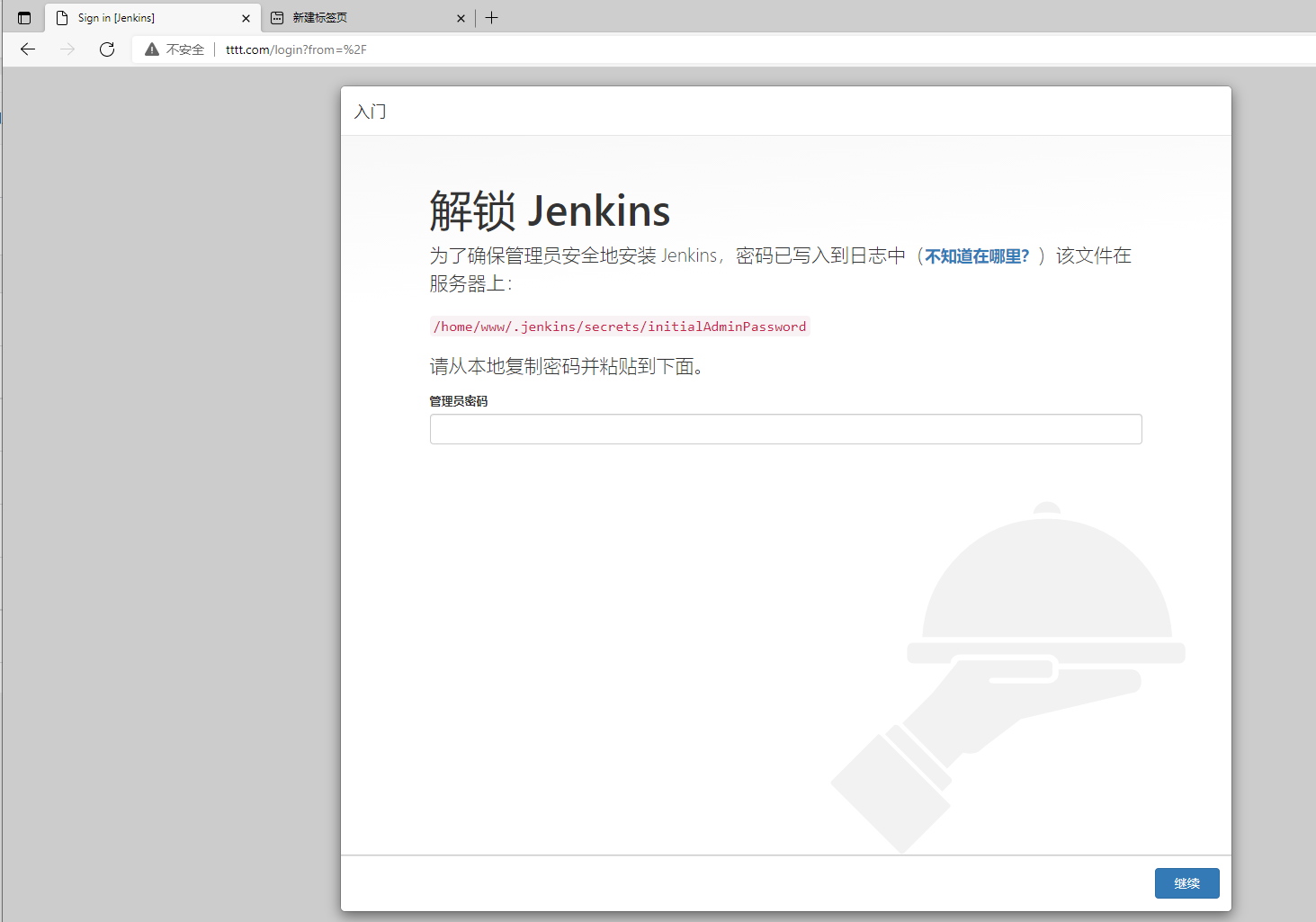
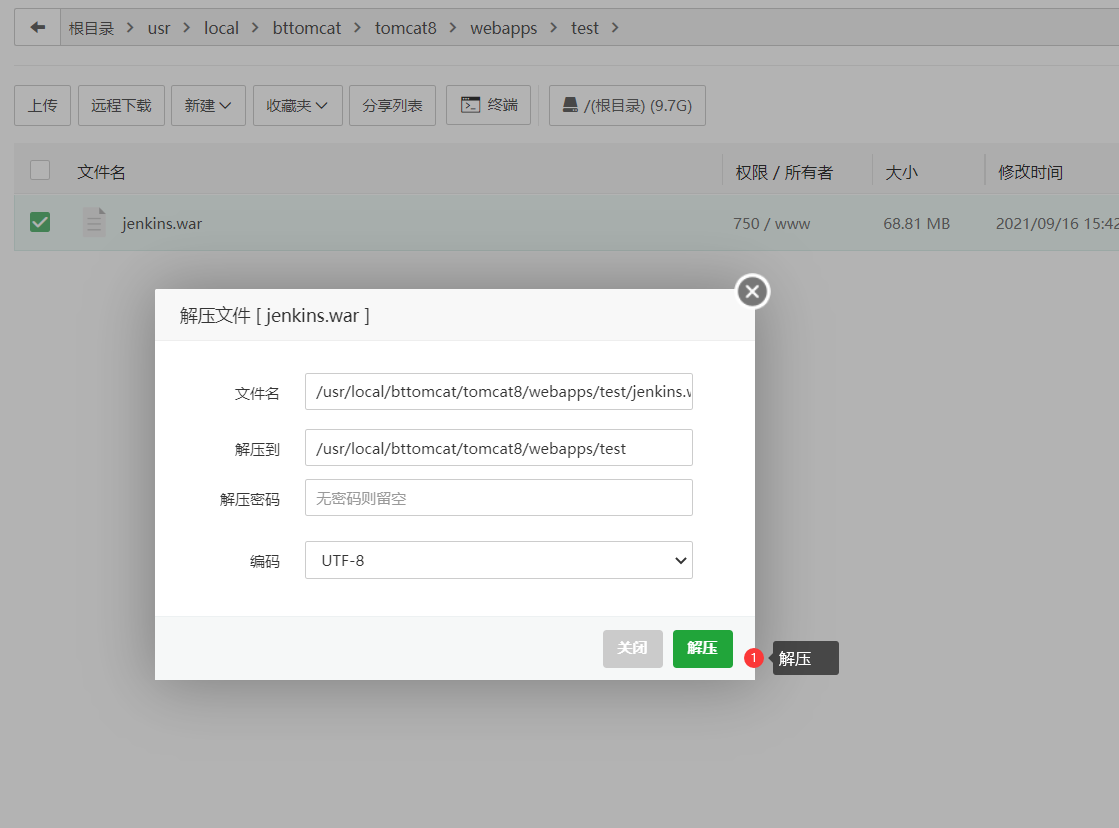
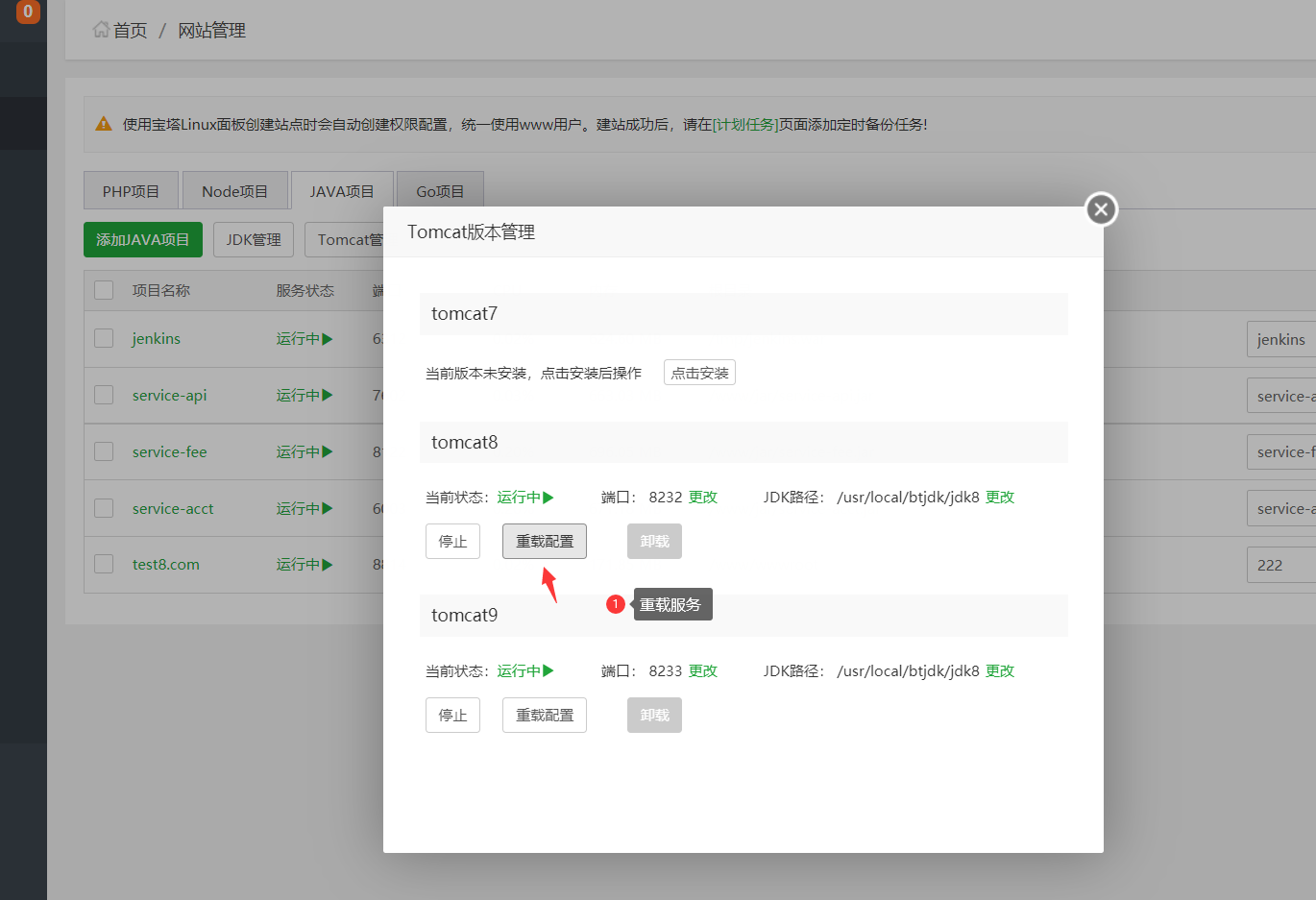
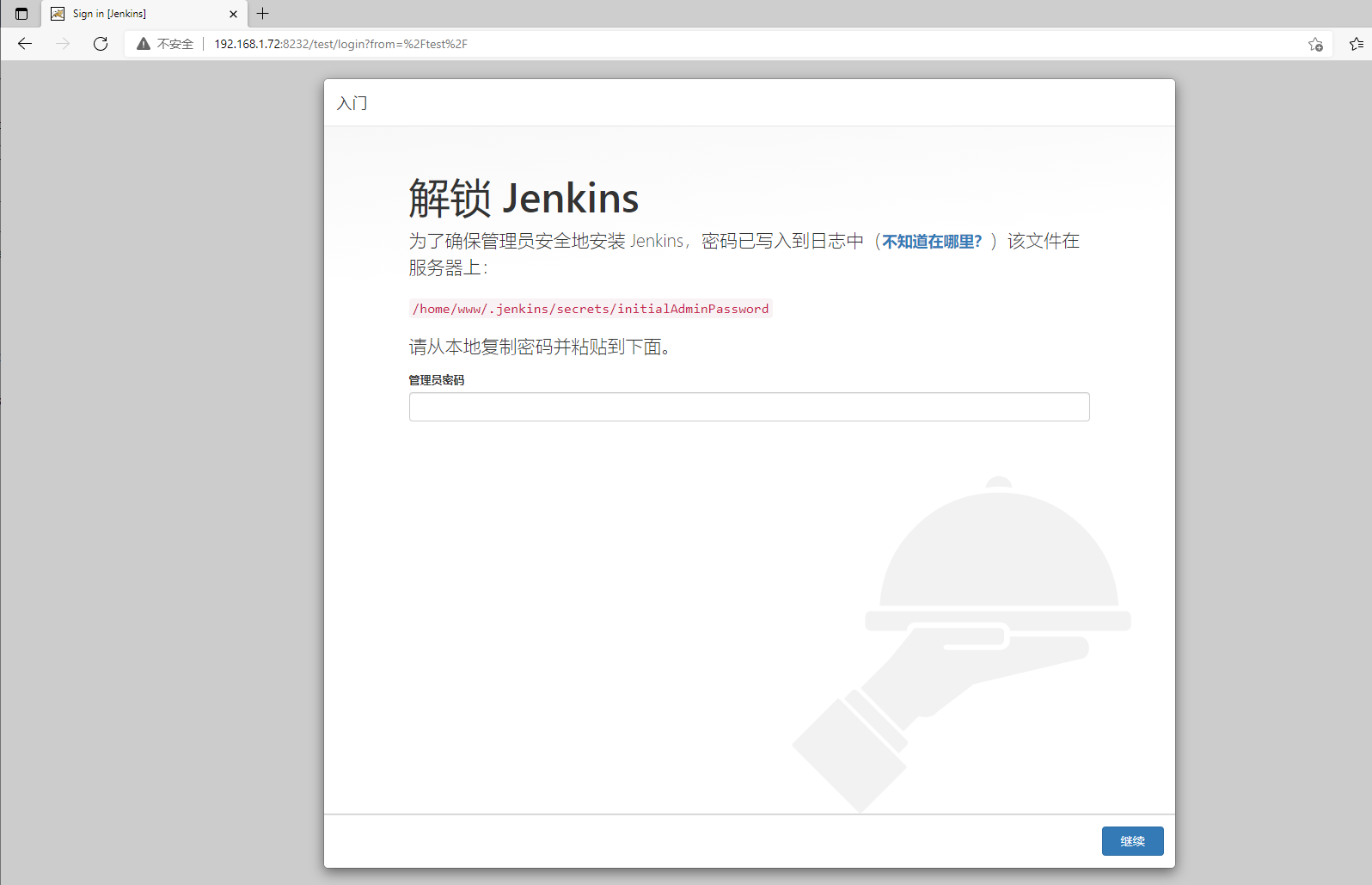
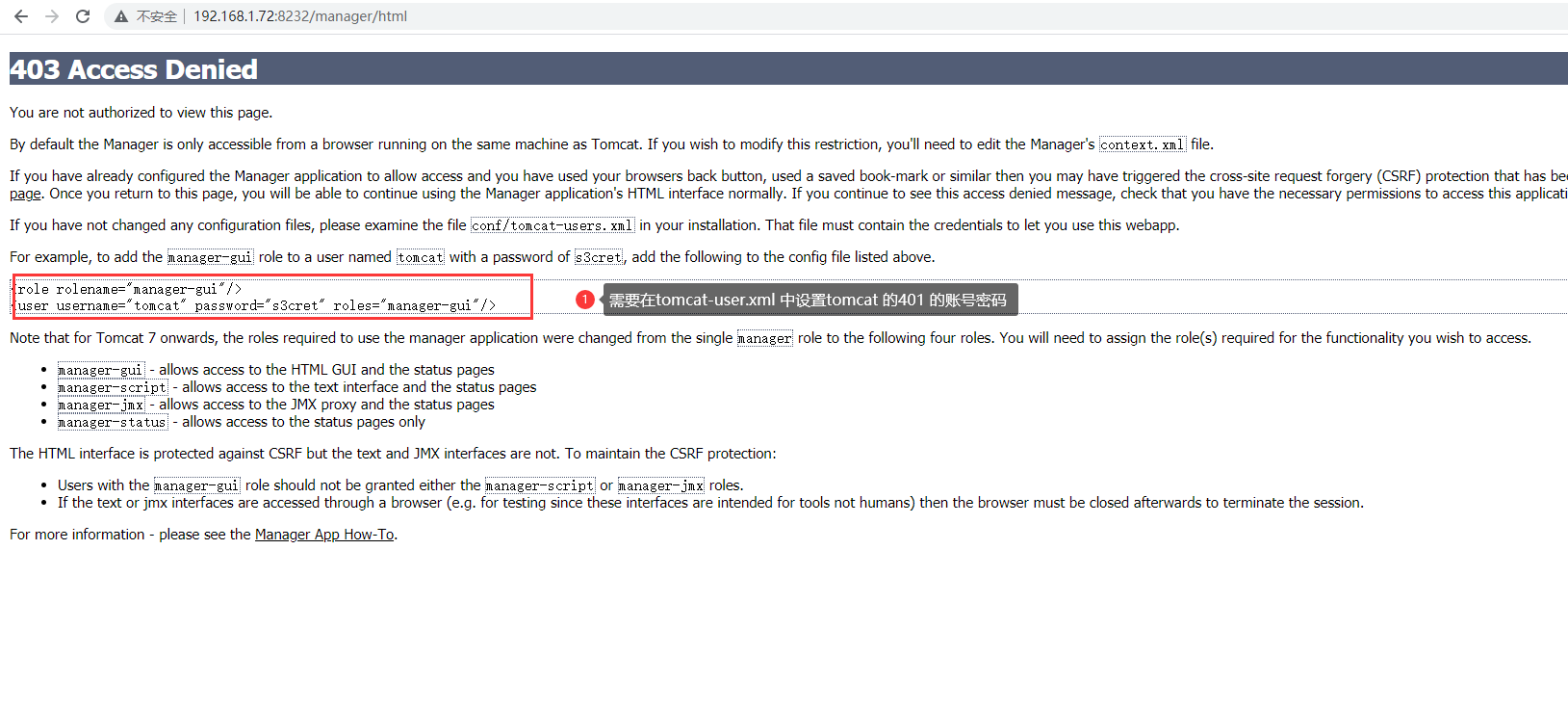
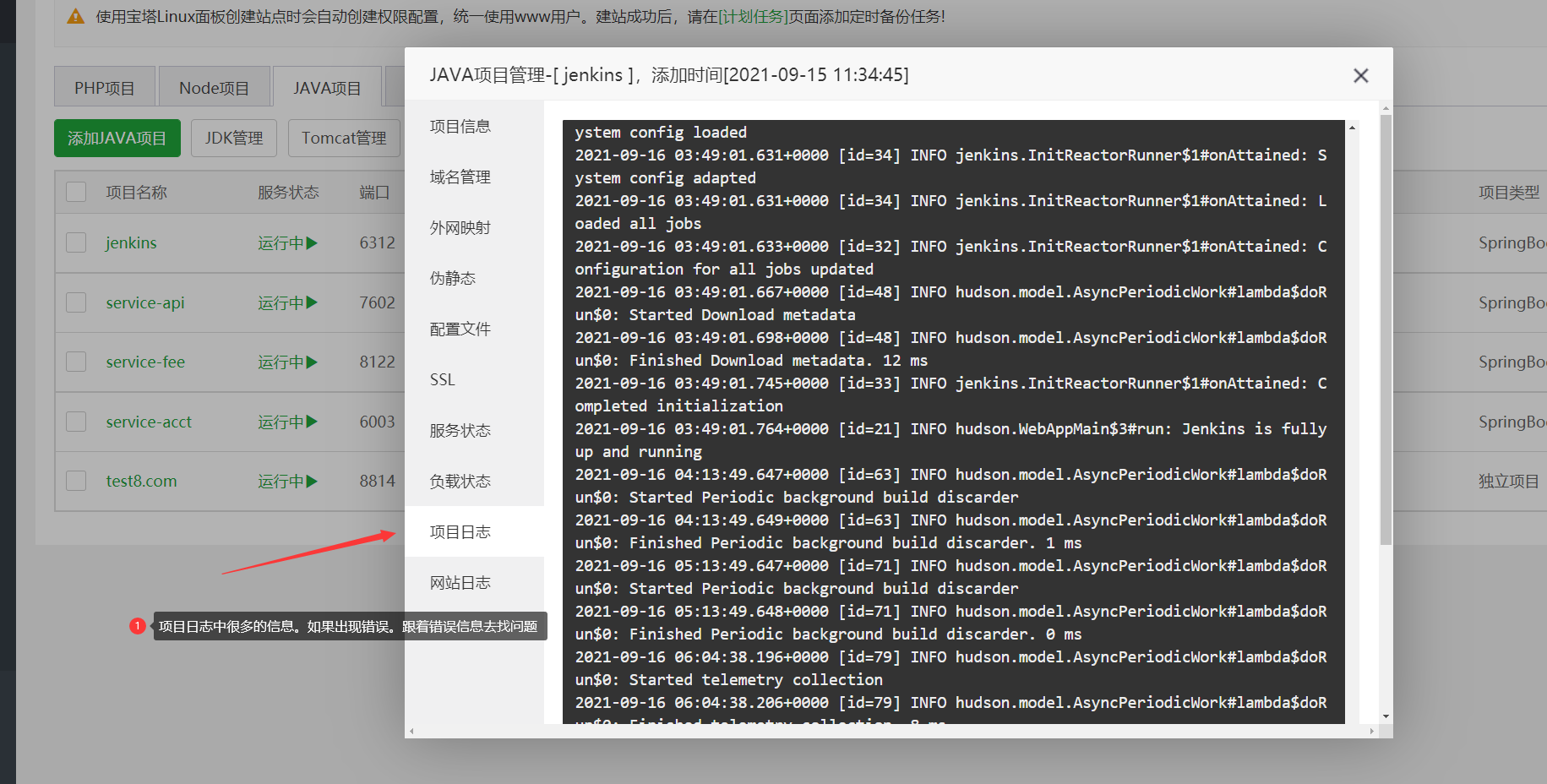
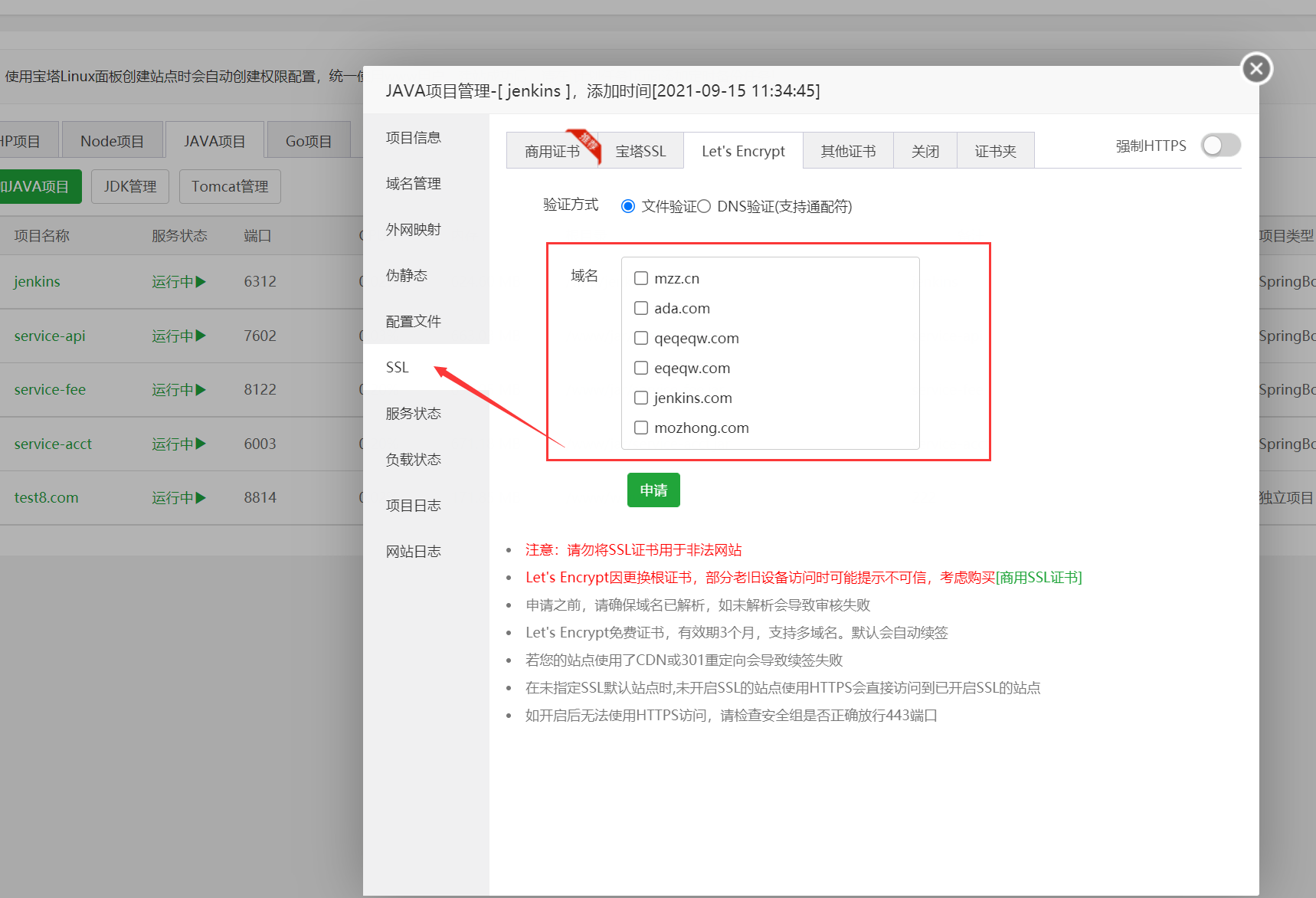
共有 0 条评论